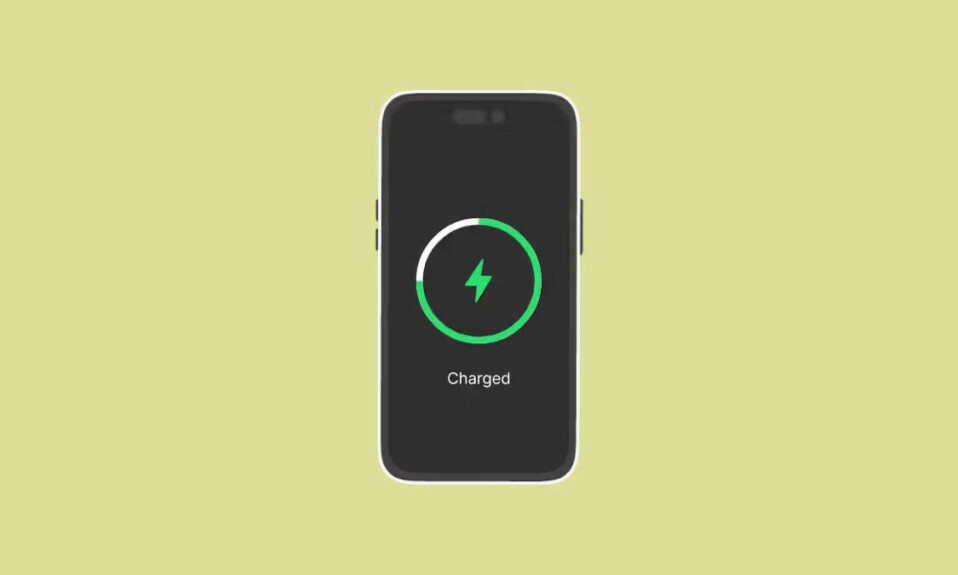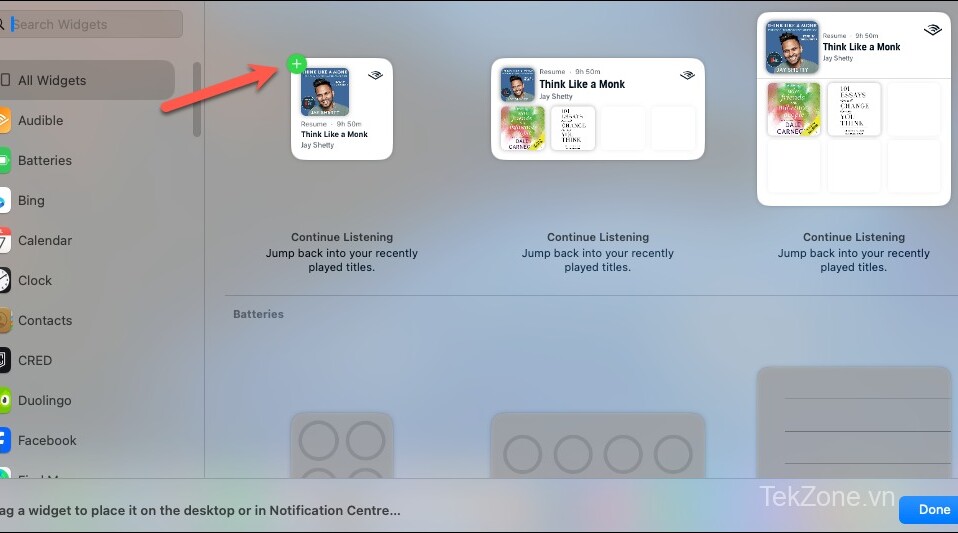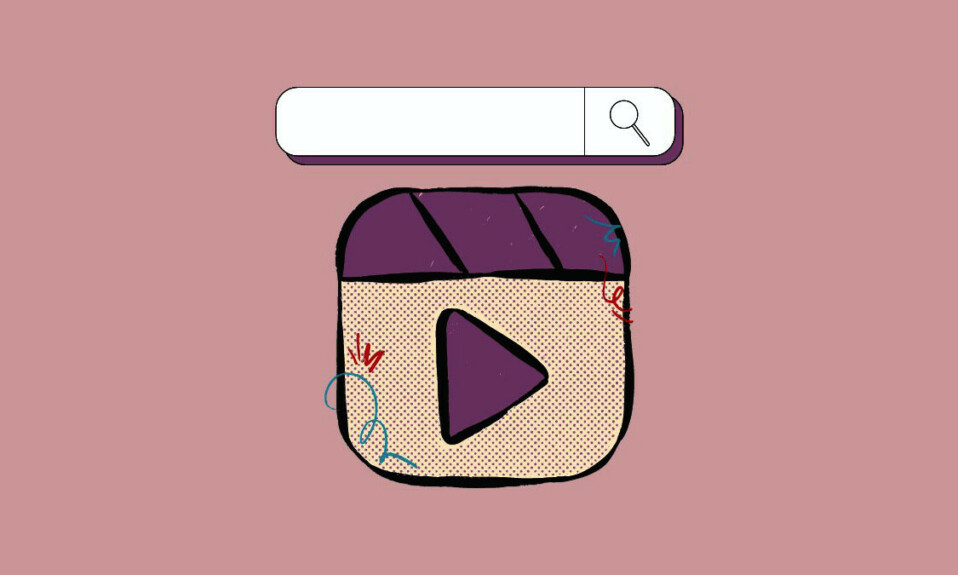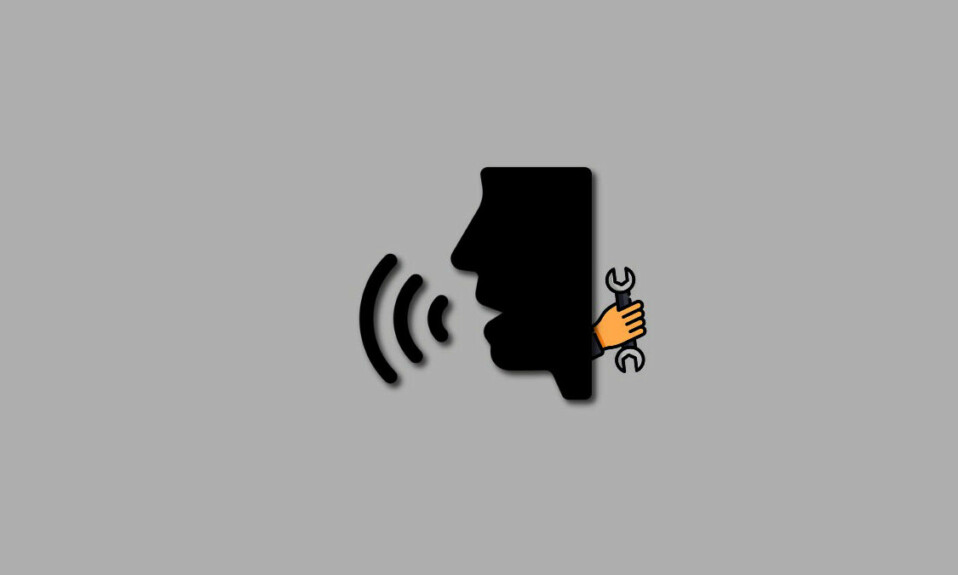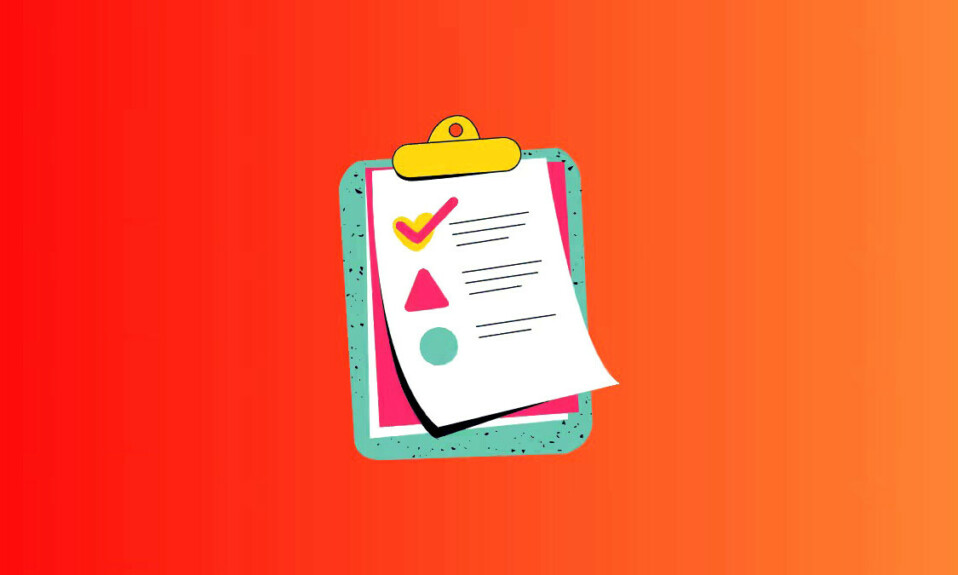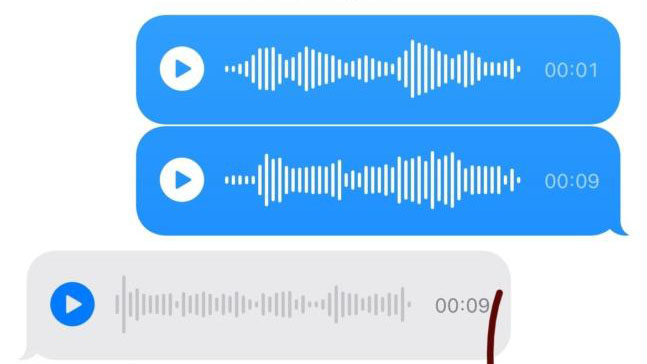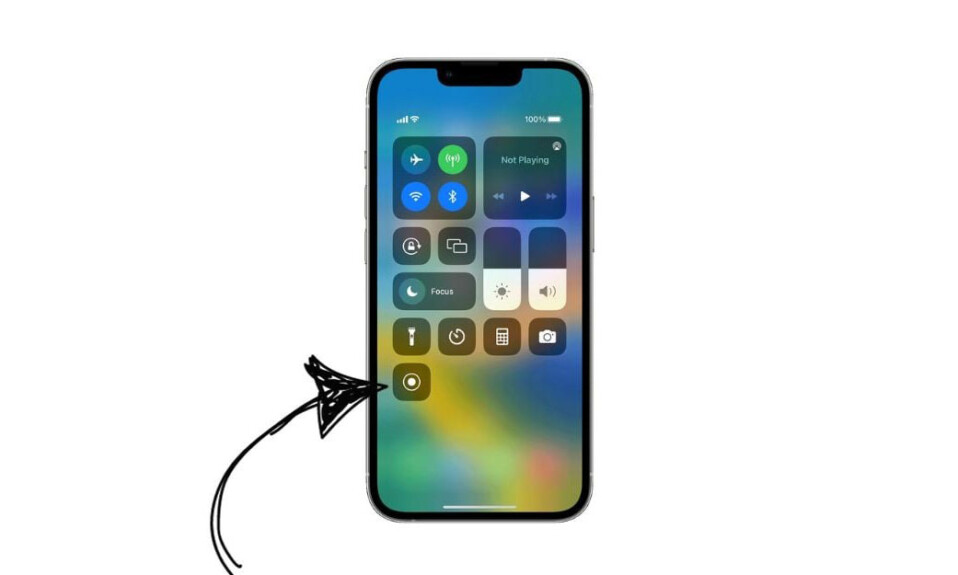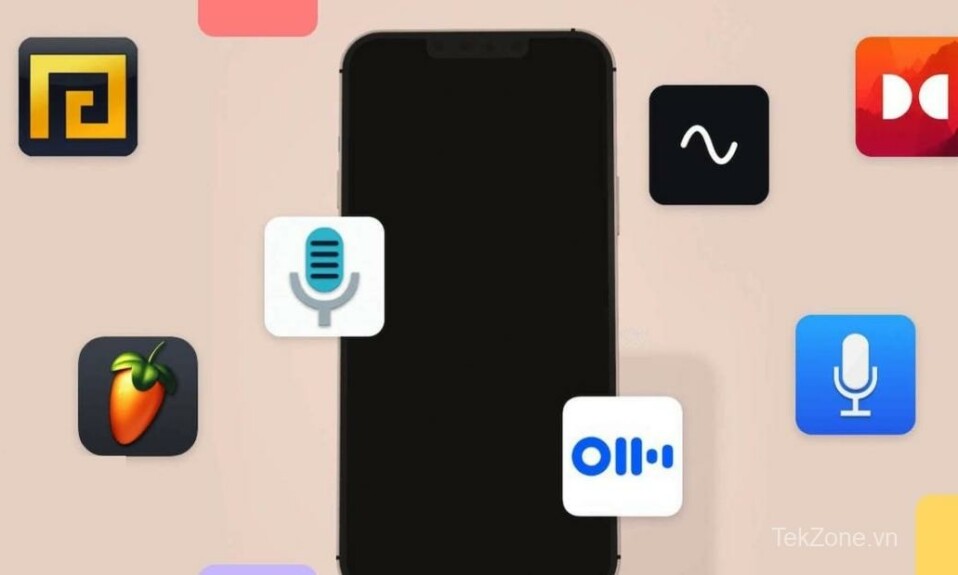Nhiều người dùng smartphone, bao gồm cả những người sử dụng iPhone 15 mới nhất, luôn lo lắng về tình trạng pin của điện thoại của họ. Mặc dù thời lượng pin của iPhone 15 được cho là tốt nhất, không bao gồm các mẫu Plus trước đó nhưng người dùng vẫn thất vọng về mức độ hao pin nhanh.
Mặc dù Apple đang cố gắng giải quyết vấn đề, nhưng nếu bạn làm những việc bổ sung để tăng thời gian sạc trong khi chờ đợi, bạn sẽ không tiêu tốn quá nhiều pin. Một số thao tác và điều chỉnh cài đặt có thể kéo dài thời lượng pin của thiết bị đáng kể và đảm bảo rằng nó vẫn hoạt động tốt trong suốt ngày. Cùng Tuvanmaytinh xem bài viết dưới đây để biết cách giảm tình trạng hao pin trên iPhone 15.
Mục lục
I. Thế nào là hiện tượng hao pin của iPhone 15 ?
Các thiết bị mới nhất trong dòng iPhone 15 đã gặp phải lỗi quá nhiệt trên diện rộng, theo báo cáo của nhiều người dùng online. Apple cũng đã chính thức thừa nhận có vấn đề và cho biết họ sẽ khắc phục trong bản cập nhật sắp tới. Vì vậy, hãy đảm bảo luôn cập nhật iPhone với phần mềm mới nhất. Apple cũng cho biết nguyên nhân quá nóng chủ yếu là do hai vấn đề khác nhau như sau:
Apple cho biết iPhone thường nóng hơn trong vài ngày đầu tiên sau khi thiết lập, vì iPhone đang hoạt động ở chế độ nền quá thời gian để mọi thứ hoạt động. Nó vẫn đang lập chỉ mục và tải xuống tất cả ứng dụng/dữ liệu và nếu bạn đã khôi phục iPhone của mình từ bản sao lưu và có thư viện ảnh lớn thì sẽ cần có thời gian để tải xuống. Điều này có thể dẫn đến vấn đề quá nhiệt và hao pin.
Một vấn đề khác mà Apple đã xác định đến từ một số ứng dụng của bên thứ ba, cụ thể là Instagram, Uber và Asphalt. Mặc dù Instagram đã tung ra bản cập nhật để giải quyết vấn đề (đảm bảo bạn cập nhật lên phiên bản mới nhất của ứng dụng), Apple đang trực tiếp làm việc với các nhà phát triển khác để khắc phục vấn đề này. Trong khi đó, bạn có thể cố gắng hạn chế sử dụng cả hai ứng dụng – Uber và Asphalt.
II. Hạn chế tình trạng hao pin trên iPhone 15
Có một số điều bạn có thể làm để tối đa hóa thời lượng pin của iPhone. Mặc dù một số trong số đó dành riêng cho dòng iPhone 15, nhưng một số khác là các bước chung có thể giúp giảm mức sử dụng pin.
1. Giám sát và quản lý việc sử dụng pin
Bạn có thể theo dõi cách các ứng dụng đang sử dụng pin và quản lý pin tốt hơn bằng những thông tin chi tiết này.
Mở ứng dụng Cài đặt trên iPhone và điều hướng đến ‘Pin’.
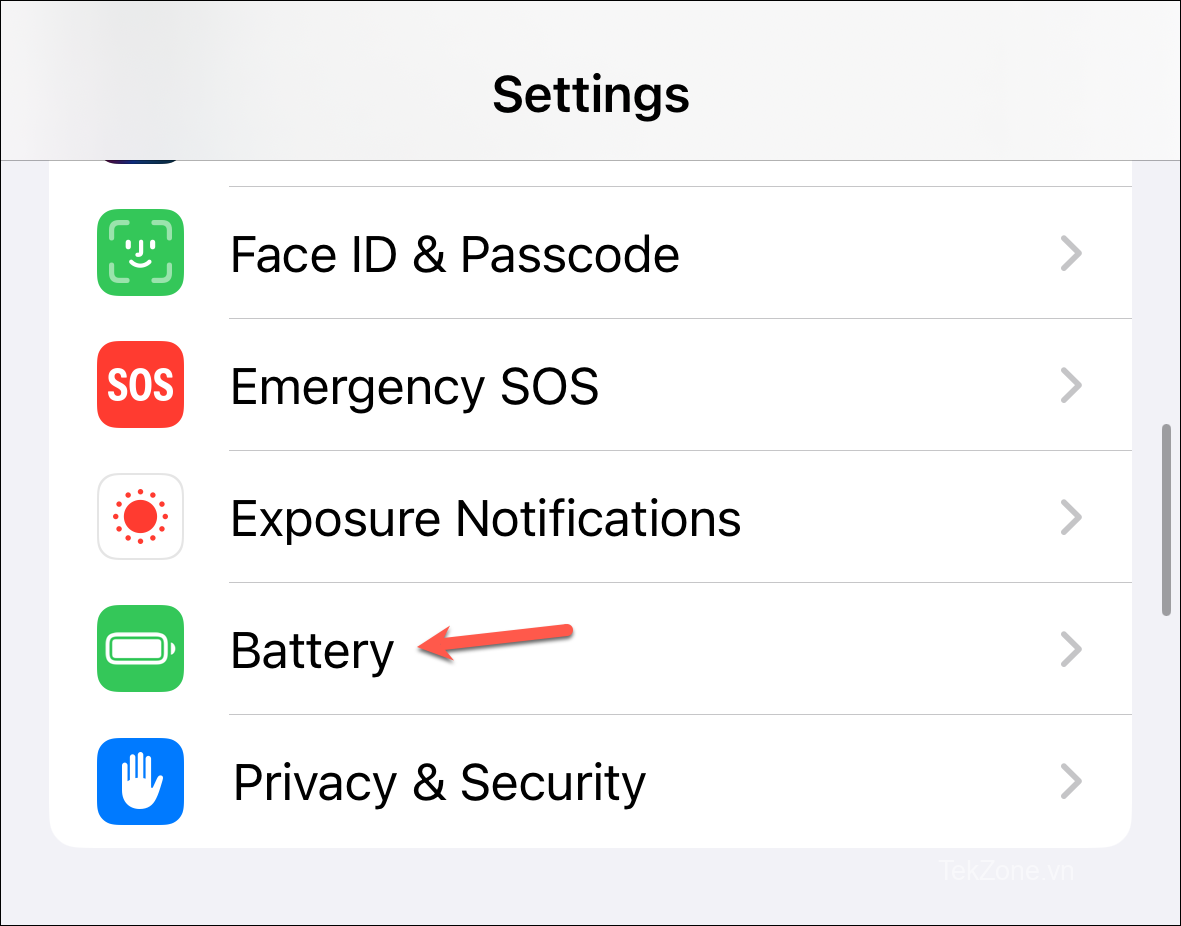
Tại đây, bạn có thể quan sát ứng dụng nào đang tiêu tốn nhiều pin nhất và đưa ra quyết định sáng suốt về việc sử dụng ứng dụng.
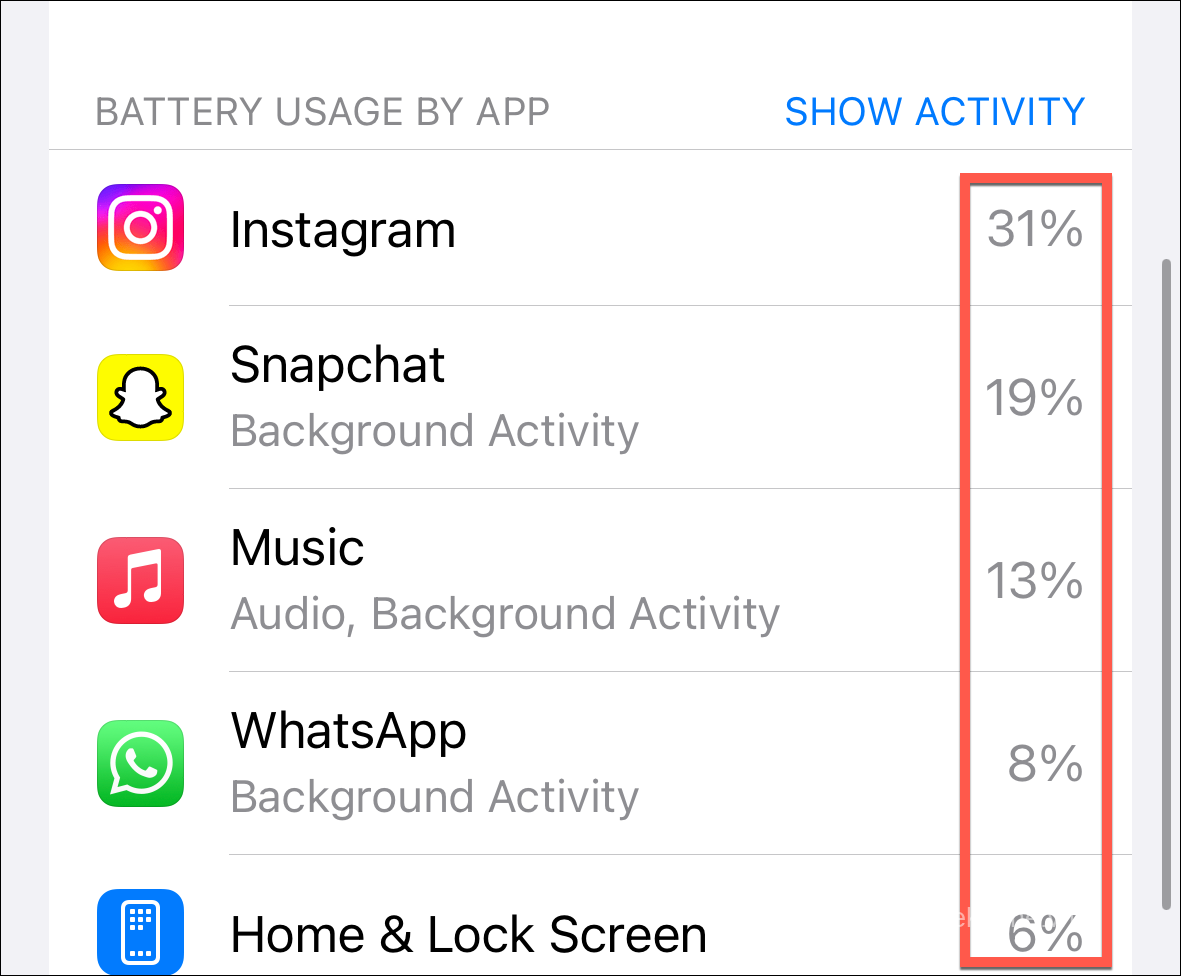
Bạn cũng có thể chuyển sang chế độ xem ’10 ngày qua’ để phân tích các ứng dụng đang ngốn nhiều pin nhất.
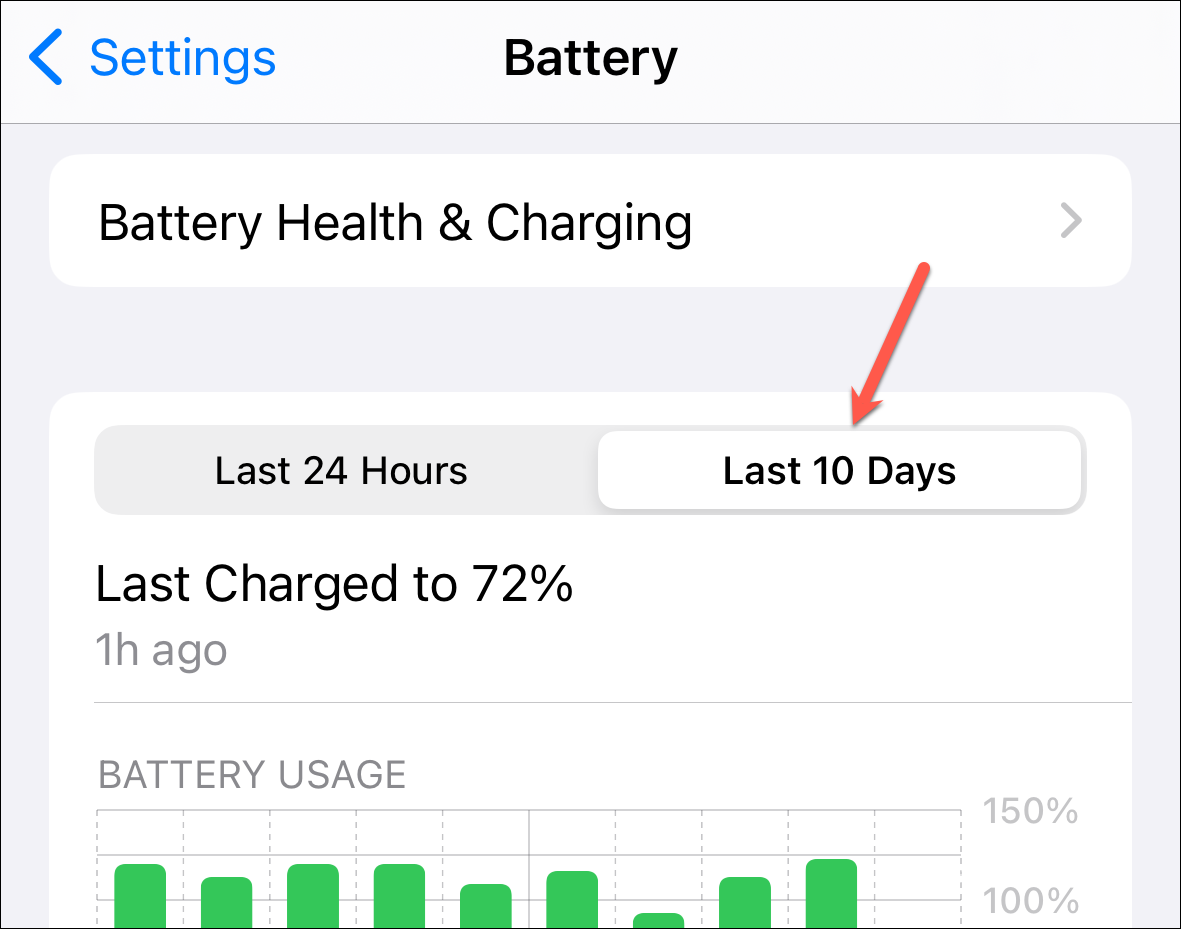
Ngoài ra, hãy để ý cụm từ ‘Hoạt động trong nền’ bên dưới ứng dụng để xác định xem ứng dụng đó có đang sử dụng pin ở chế độ nền một cách không cần thiết hay không.
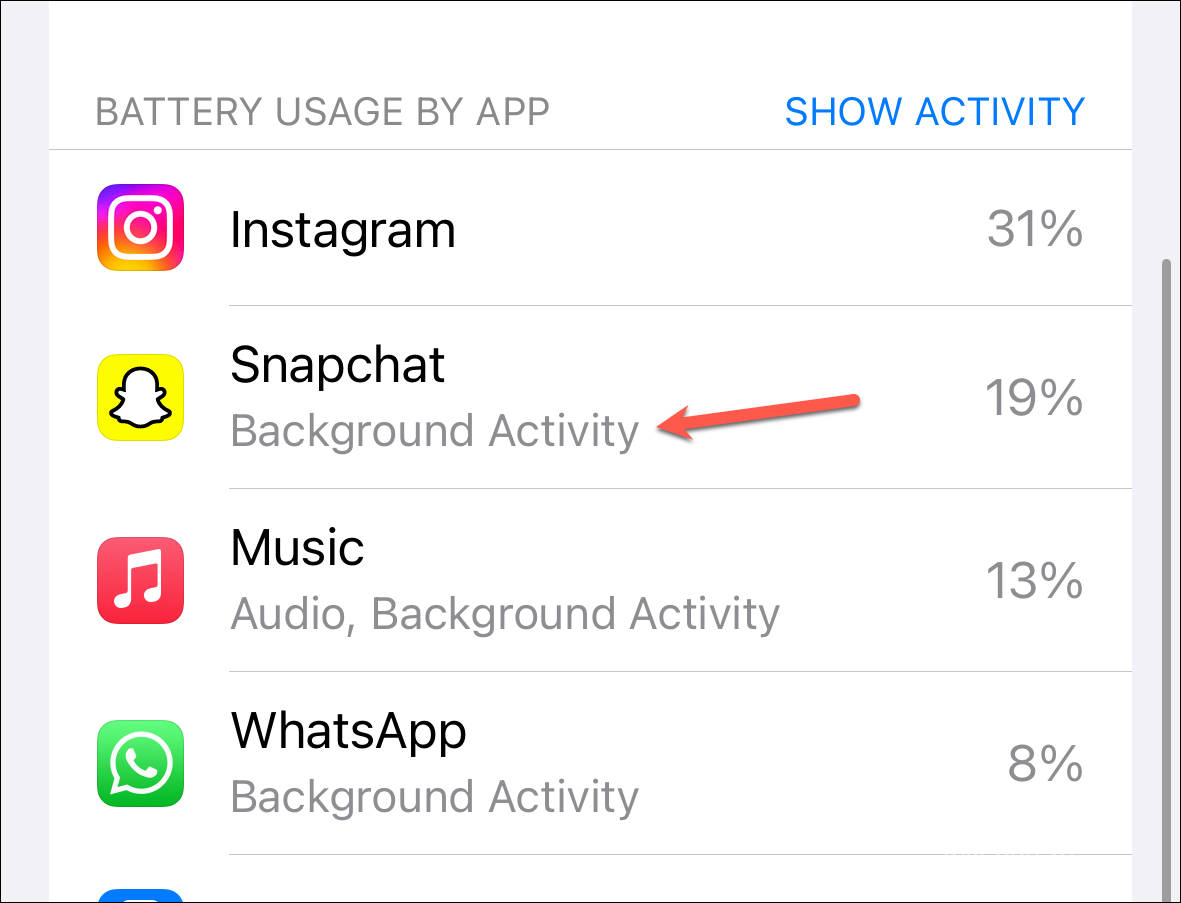
2. Giới hạn/Tắt các hoạt động trực tiếp
Hoạt động trực tiếp là tính năng màn hình khóa giúp bạn cập nhật mọi thứ diễn ra trong thời gian thực mà Apple đã triển khai vào năm ngoái. Mặc dù chúng rất hay nhưng chúng cũng có thể có tác động đáng kể đến thời lượng pin, đặc biệt là khi kết hợp với tính năng Always On Display trên các mẫu iPhone 15 Pro.
Bạn có thể tắt/giới hạn Hoạt động trực tiếp để duy trì tuổi thọ pin.
Để tắt hoàn toàn Hoạt động trực tiếp cho Màn hình khóa, hãy đi tới ‘Face ID & Passcode’ từ ứng dụng Cài đặt.
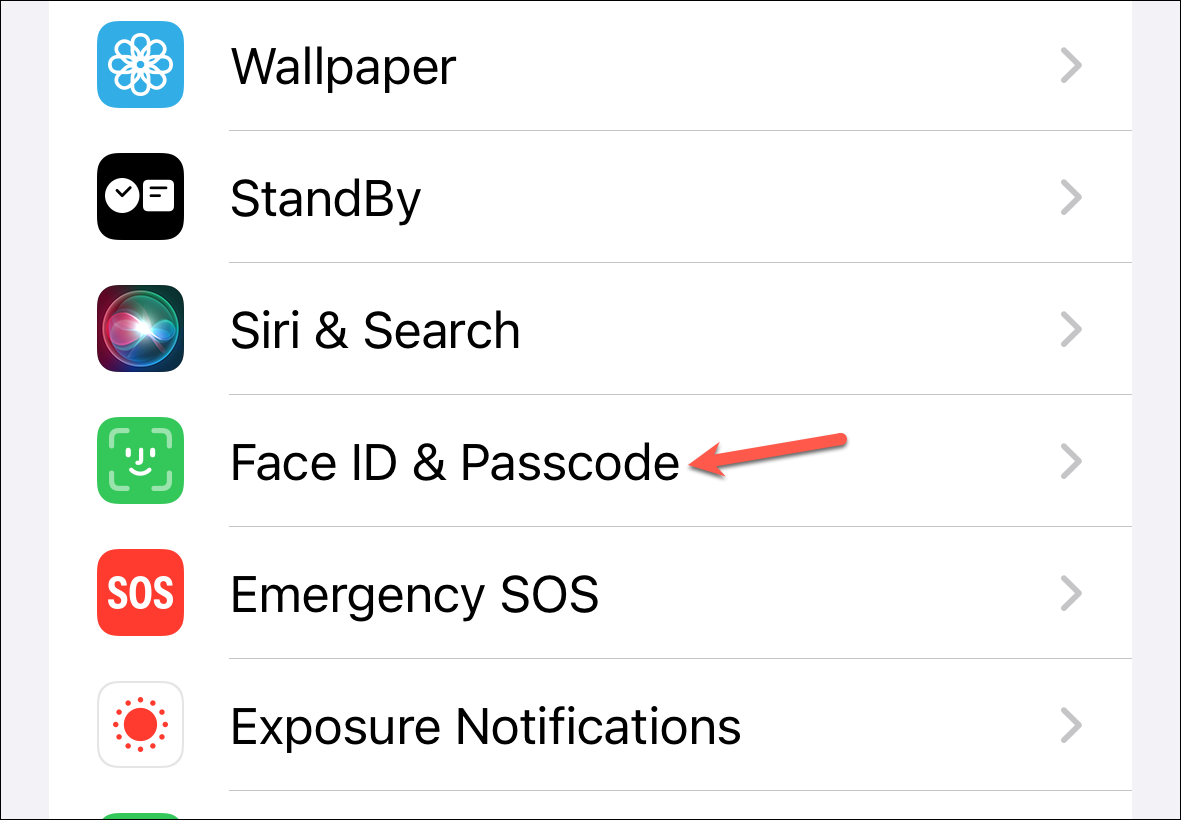
Nhập mật mã iPhone . Sau đó, cuộn xuống và tắt nút chuyển đổi cho ‘Hoạt động trực tiếp’.
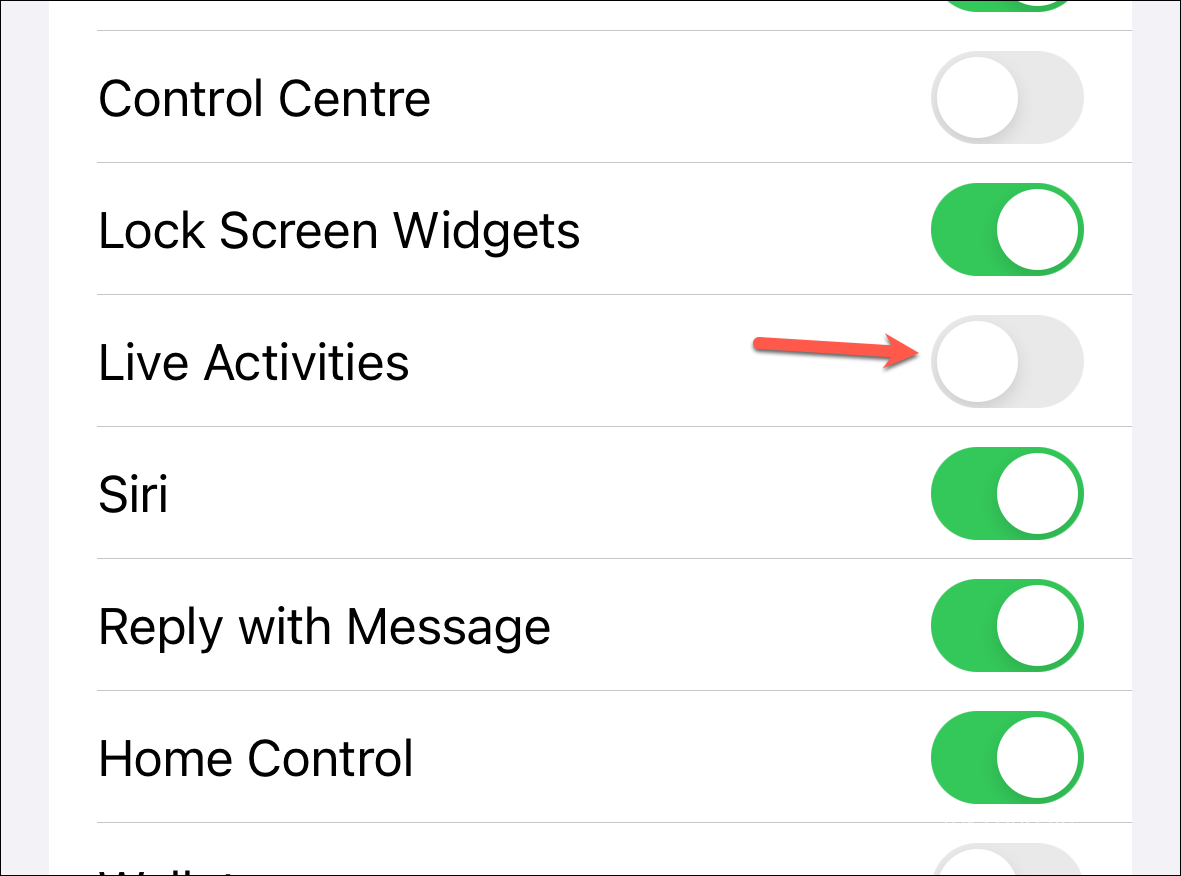
Thao tác này sẽ tắt hoàn toàn Hoạt động trực tiếp cho Màn hình khóa.
Tuy nhiên, chúng vẫn sẽ xuất hiện ở Dynamic Island khi iPhone được mở khóa. Mặc dù bạn không thể tắt Dynamic Island, nhưng bạn có thể loại bỏ hoạt ảnh bằng cách vuốt sang trái trên Dynamic Island (vuốt sang trái một lần nữa trên Dynamic Island để đưa hoạt ảnh đó trở lại).
Tắt hoàn toàn Hoạt động trực tiếp có thể không phải là câu trả lời bạn đang tìm kiếm vì chúng có thể đặc biệt hữu ích trong một số trường hợp nhất định, chẳng hạn như khi bạn đang đợi đơn hàng hoặc taxi.
Ngoài ra, bạn có thể tắt Hoạt động trực tiếp trên cơ sở từng ứng dụng. Vì vậy, mặc dù bạn có thể muốn bật chúng cho các ứng dụng đặt xe taxi của mình nhưng bạn có thể muốn tắt chúng cho Sports Scores khi bạn muốn kéo dài thời lượng pin. Bạn có thể tắt Hoạt động trực tiếp cho một ứng dụng bằng cách điều hướng đến Settings> App Name> Live Activitiesvà tắt nút bật tắt ‘Cho phép hoạt động trực tiếp’.
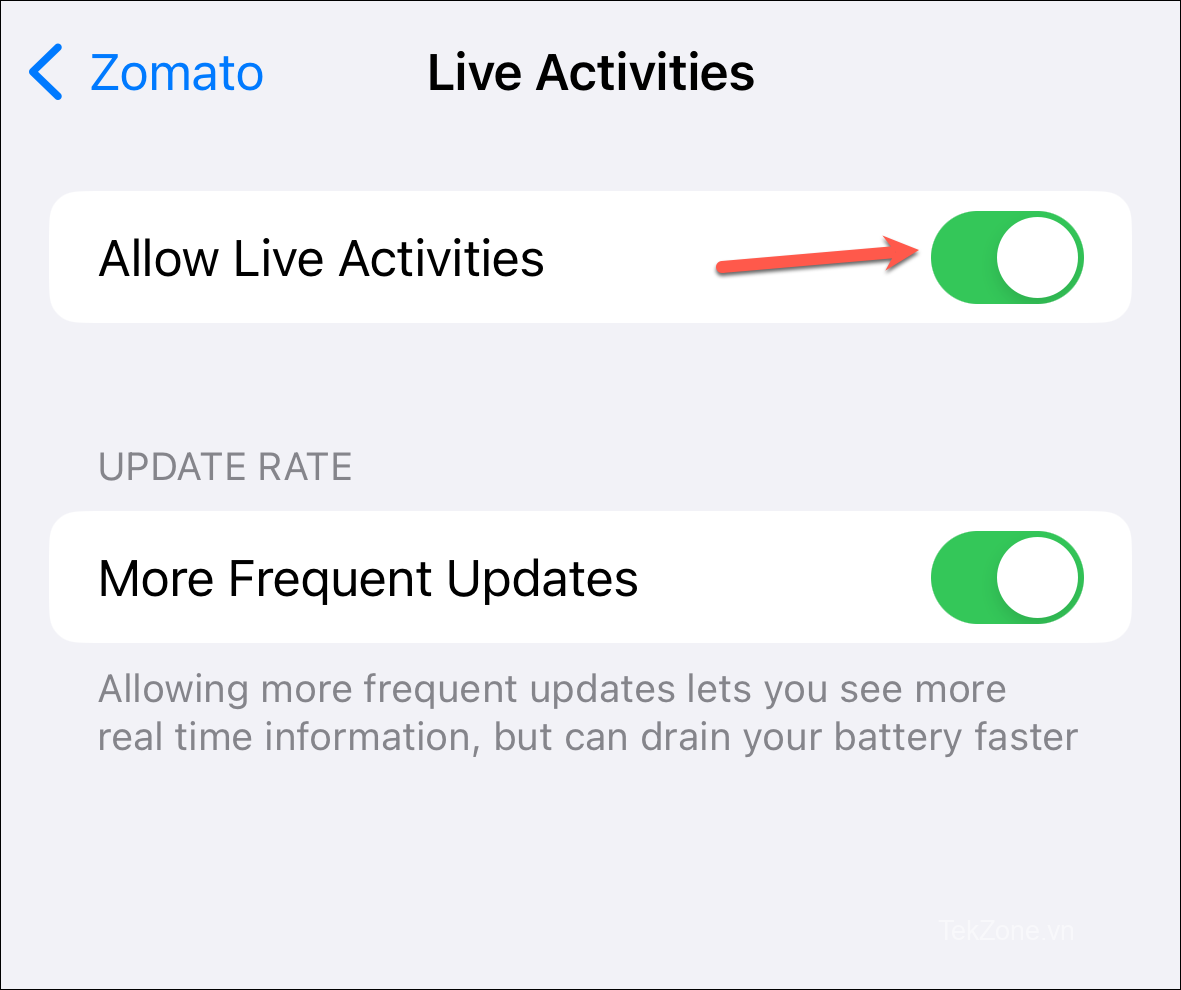
3. Kích hoạt Chế độ năng lượng thấp
Khi bạn bật Chế độ nguồn điện thấp trên iPhone, nó sẽ giảm lượng điện năng mà thiết bị sử dụng khi pin yếu. Chế độ này vô hiệu hóa hoặc giảm bớt một số tính năng để tiết kiệm pin, chẳng hạn như Tìm Mail, Hey Siri, làm mới ứng dụng nền, hiệu ứng chuyển động và hình nền động.
Bạn có thể không muốn sử dụng nó mọi lúc, nhưng vào những lúc bạn rất cần thêm một chút nước trái cây, nó rất tiện dụng. Việc bật Chế độ nguồn điện thấp khi bạn ra ngoài có thể đặc biệt hữu ích trong những ngày iPhone 15 vẫn còn rất mới, vì nó sẽ hạn chế việc sử dụng nền trong những thời điểm bạn muốn.
Để bật chế độ Nguồn điện thấp, hãy đi tới Settings> Batteryvà bật nút chuyển đổi cho ‘Chế độ nguồn điện thấp’.
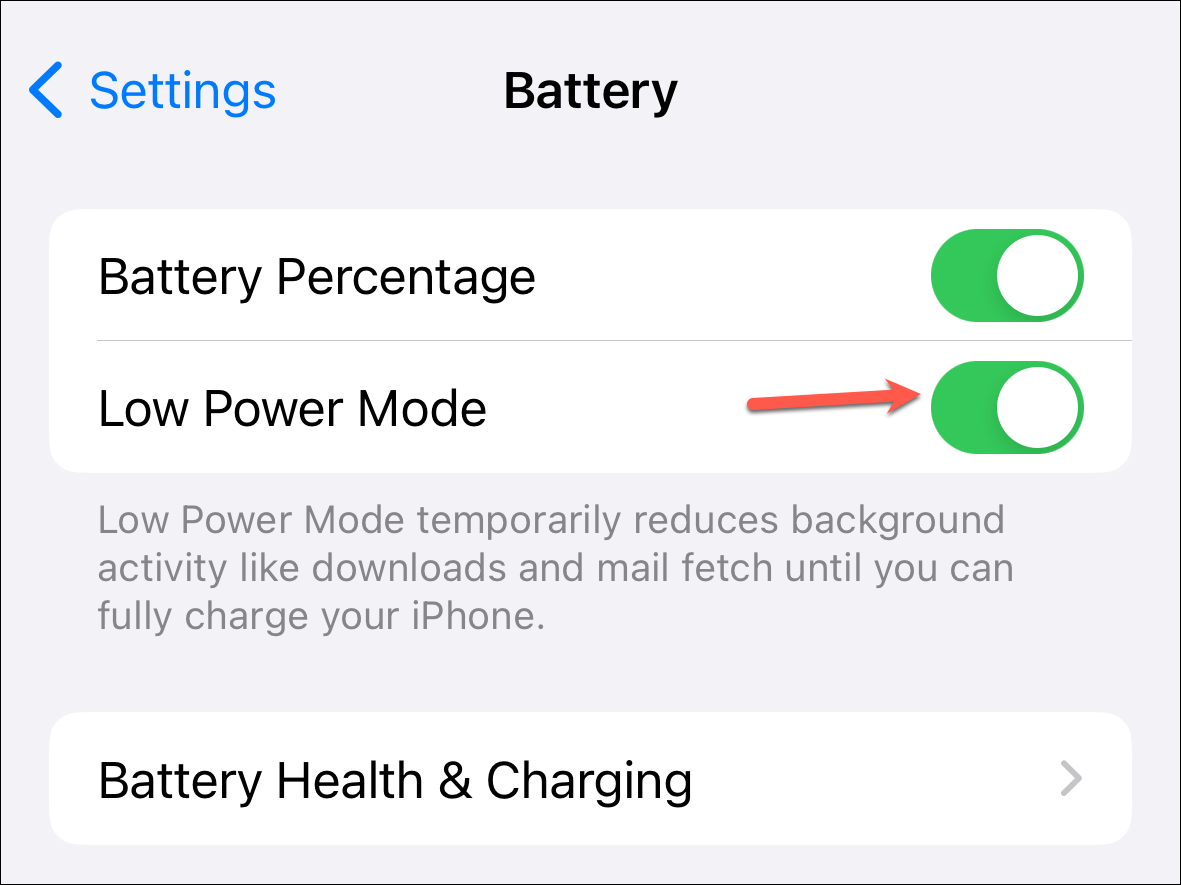
Bạn cũng có thể thêm Chế độ nguồn điện thấp vào Trung tâm điều khiển (vuốt xuống từ góc phải màn hình để truy cập). Để thêm nó vào Trung tâm điều khiển, hãy đi tới Settings> Control Centrevà sau đó nhấn vào biểu tượng ‘+’ ở bên trái ô ‘Chế độ năng lượng thấp’.
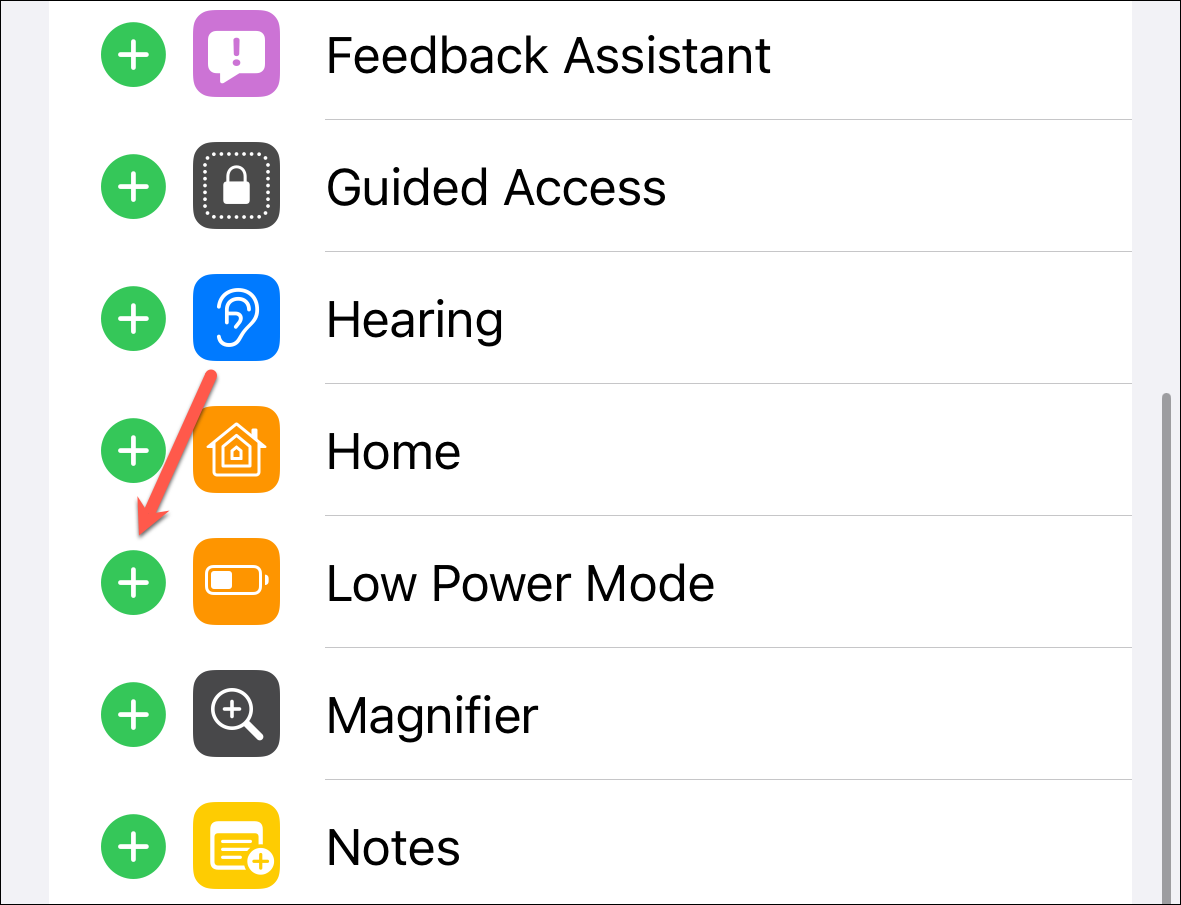
Bạn thậm chí có thể yêu cầu Siri bật nó lên.
4. Xóa Widget Màn hình khóa và Màn hình chính
Các tiện ích rất hữu ích để nhận thông tin mà không cần mở ứng dụng, nhưng nếu bạn có các tiện ích trên Màn hình khóa hoặc Màn hình chính mà bạn không sử dụng thì tốt hơn hết bạn nên xóa chúng. Các widget chạy ở chế độ nền để tìm nạp dữ liệu nhằm cập nhật cho bạn thường xuyên, điều này sẽ tiêu tốn pin.
Bây giờ nếu bạn sử dụng tiện ích này thì bạn không nên xóa nó; Các widget trên iPhone thực sự tiêu tốn tài nguyên pin, nhưng không nhiều bằng việc mở ứng dụng và sử dụng nó một cách chủ động.
5. Tắt tính năng chia sẻ vùng lân cận cho AirDrop
Apple đã giới thiệu tính năng Chia sẻ lân cận cho AirDrop trong iOS 17, tính năng này được kích hoạt bằng cách đưa hai chiếc iPhone lại gần nhau. Nếu bạn tiếp tục vô tình kích hoạt nó, nó có thể làm tiêu hao pin và tốt nhất bạn nên tắt nó đi.
Để tắt Chia sẻ vùng lân cận, hãy mở ứng dụng Cài đặt và điều hướng đến ‘Chung’.
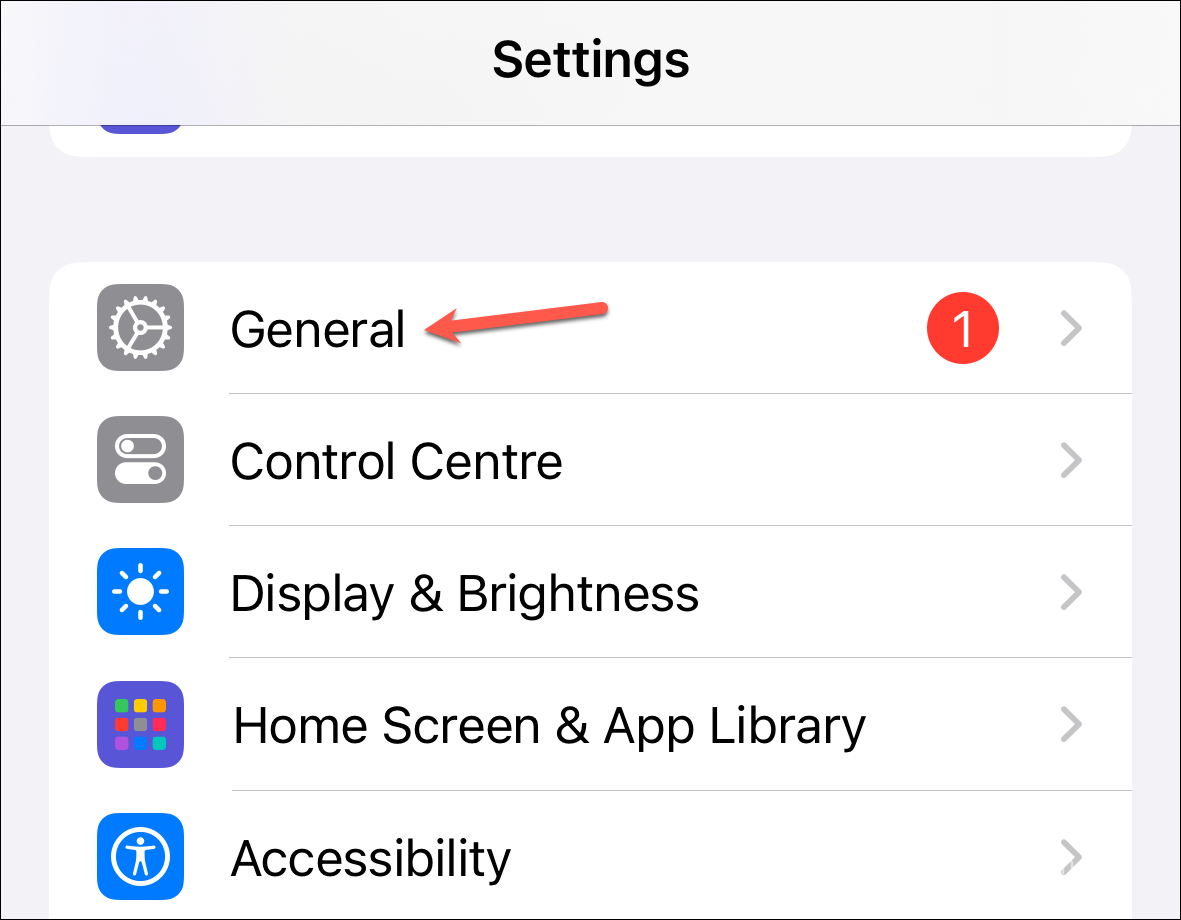
Sau đó, nhấn vào tùy chọn ‘AirDrop’.
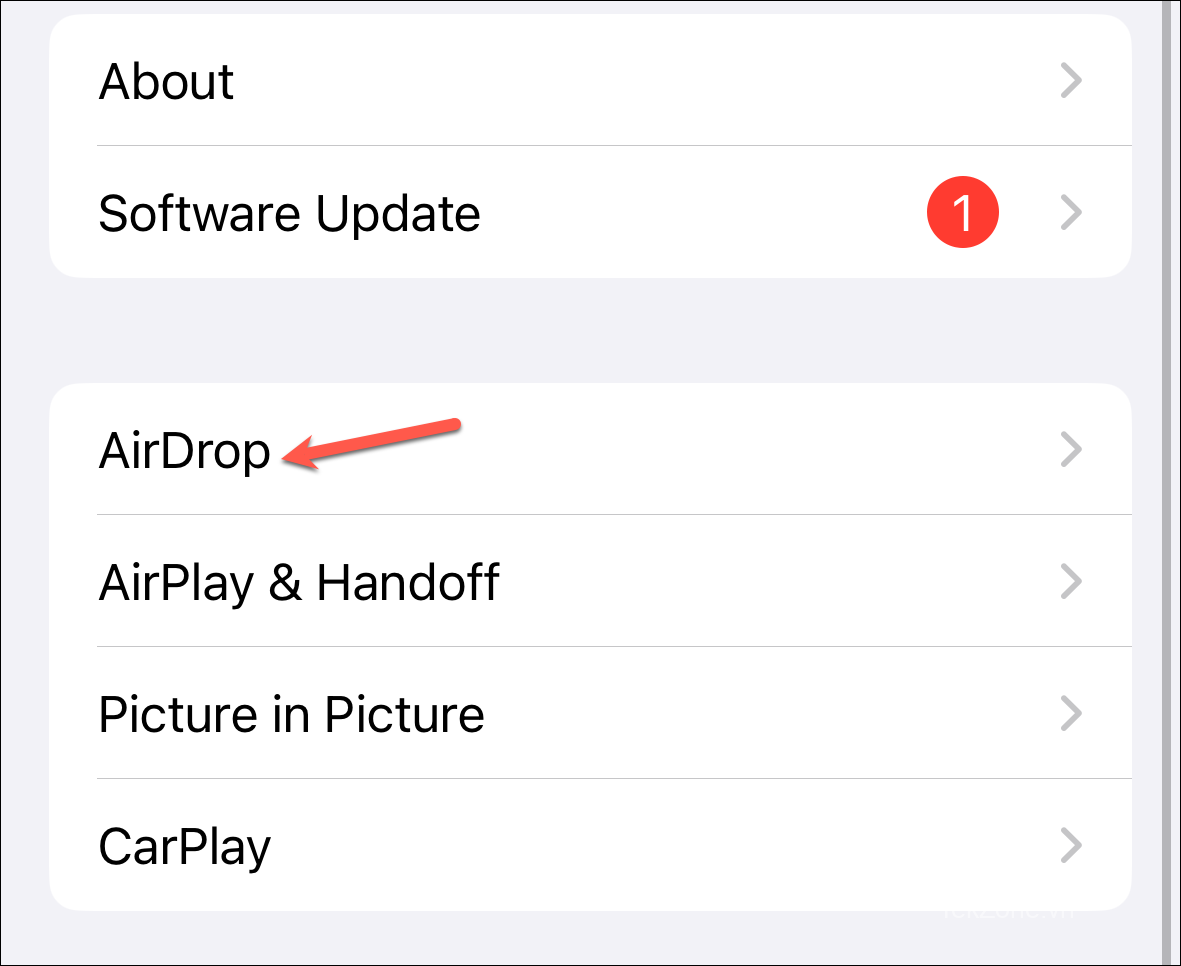
Tắt nút chuyển đổi ‘Mang các thiết bị lại với nhau’ trong phần Bắt đầu chia sẻ bằng.
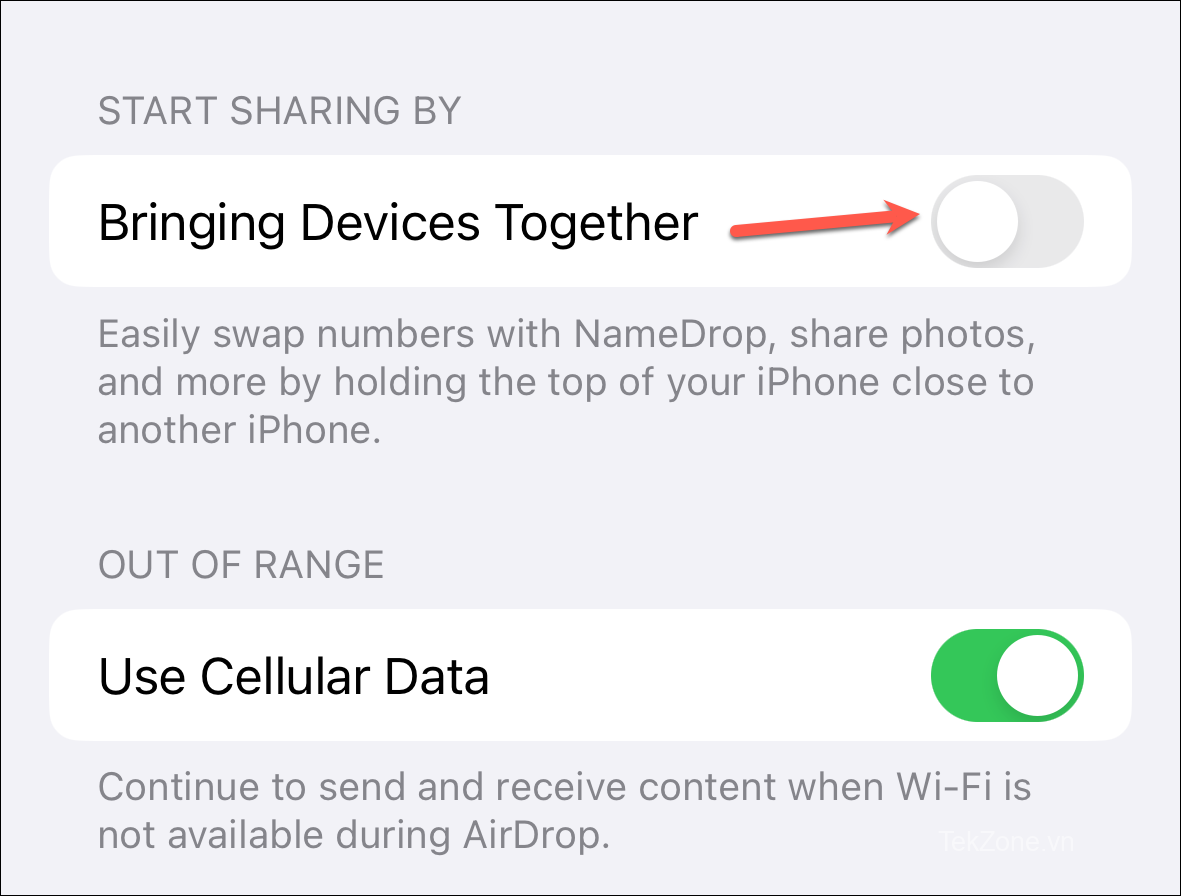
Điều này sẽ vô hiệu hóa tất cả các tính năng được bật bởi Proximity Sharing AirDrop, như chia sẻ ảnh, NameDrop , SharePlay bằng AirDrop,…
Nếu bạn không muốn tắt hoàn toàn tính năng này, giải pháp thay thế là tắt ‘AirDrop’ khỏi Trung tâm điều khiển và bật tính năng này khi bạn cần sử dụng dịch vụ.
6. Điều chỉnh độ sáng màn hình và quản lý tự động khóa
Giảm độ sáng có thể tiết kiệm đáng kể tuổi thọ pin. Bạn cũng có thể đặt Tự động khóa ở thời gian ngắn nhất phù hợp với mình để giảm thiểu việc màn hình bật khi không cần thiết.
Để điều chỉnh độ sáng màn hình và quản lý cài đặt tự động khóa, hãy mở ứng dụng Cài đặt và điều hướng đến ‘Hiển thị & Độ sáng’.
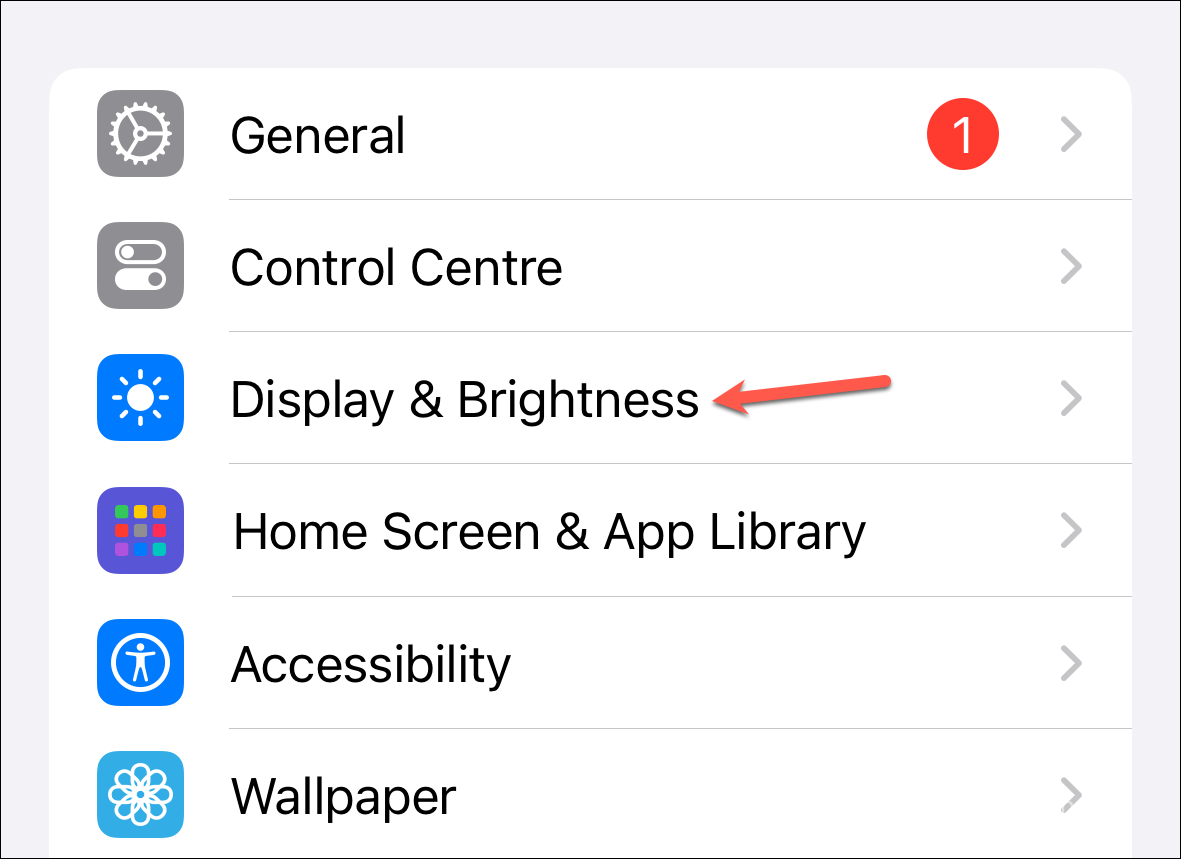
Đảm bảo độ sáng không quá cao; bạn cũng có thể điều chỉnh độ sáng màn hình từ Trung tâm điều khiển.
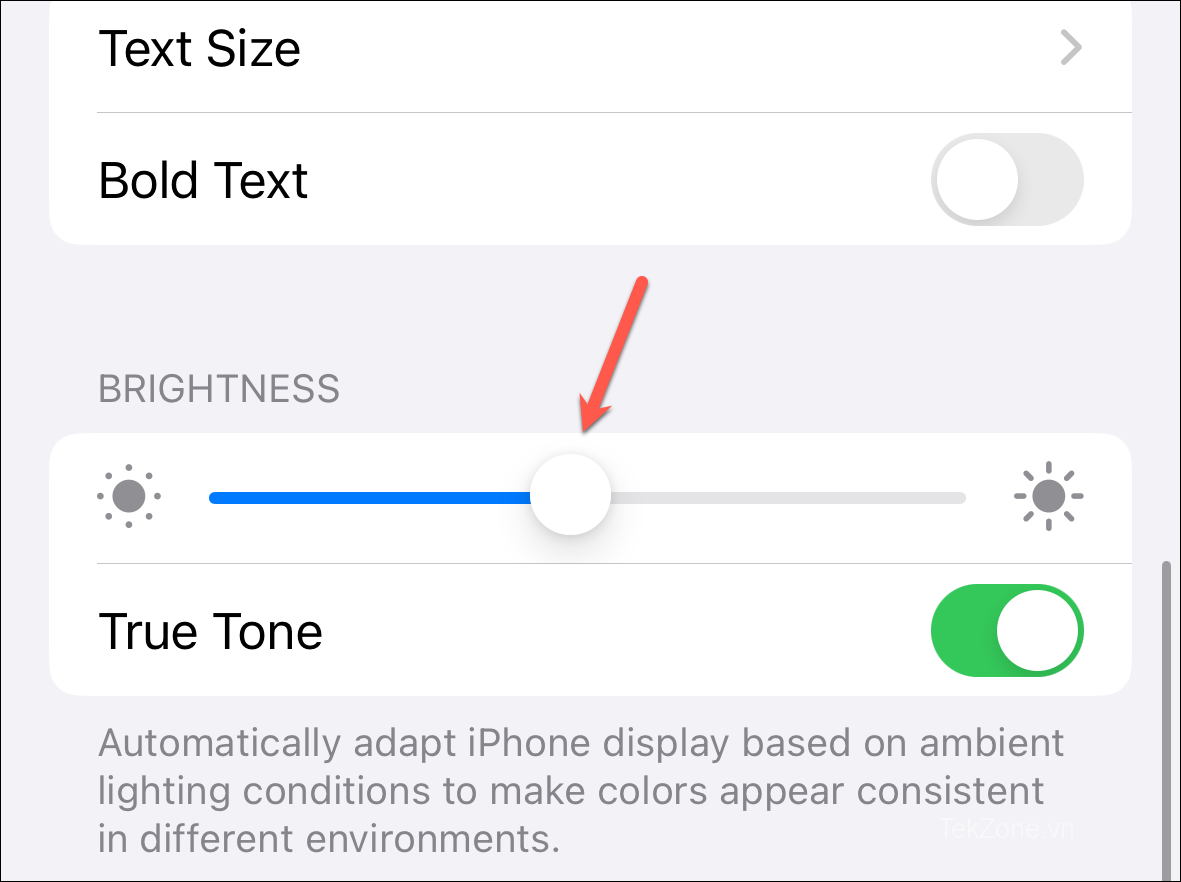
Ngoài ra, hãy nhấn vào tùy chọn ‘Tự động khóa’.
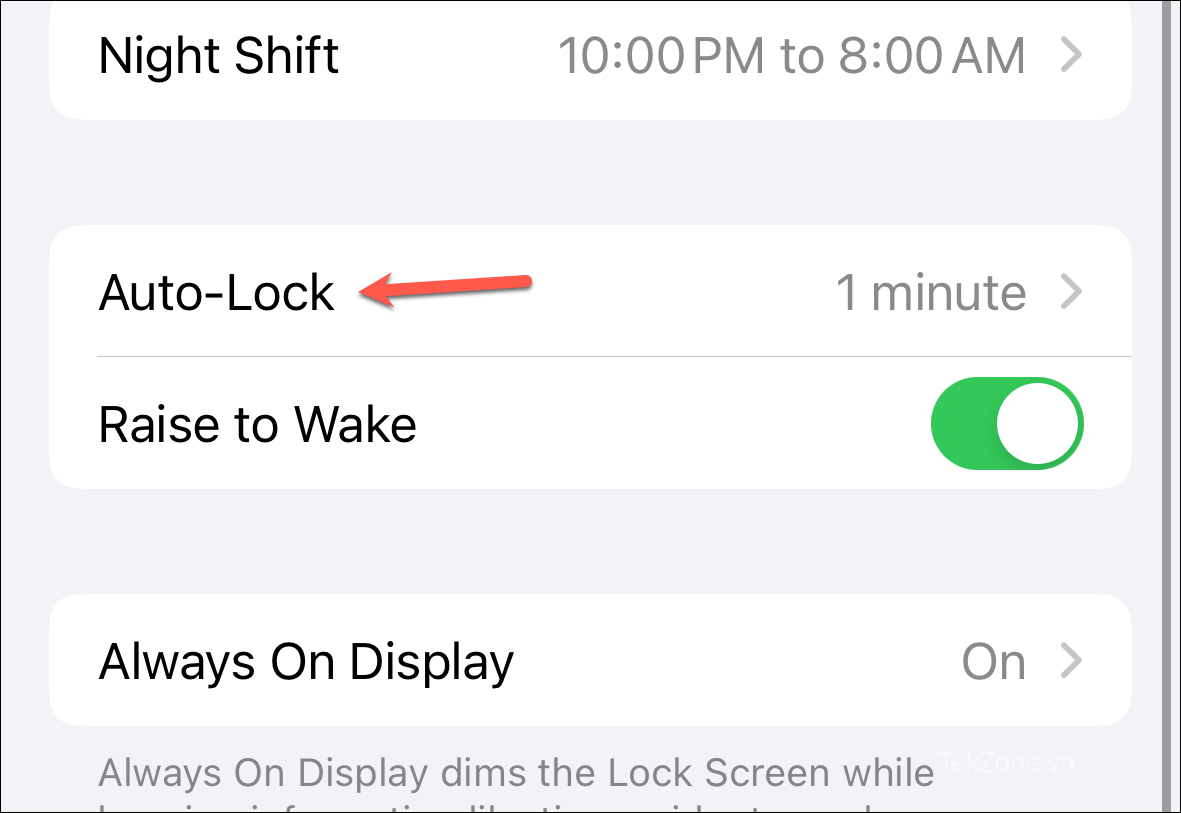
Sau đó, chọn ’30 giây’ làm cài đặt ưa thích .
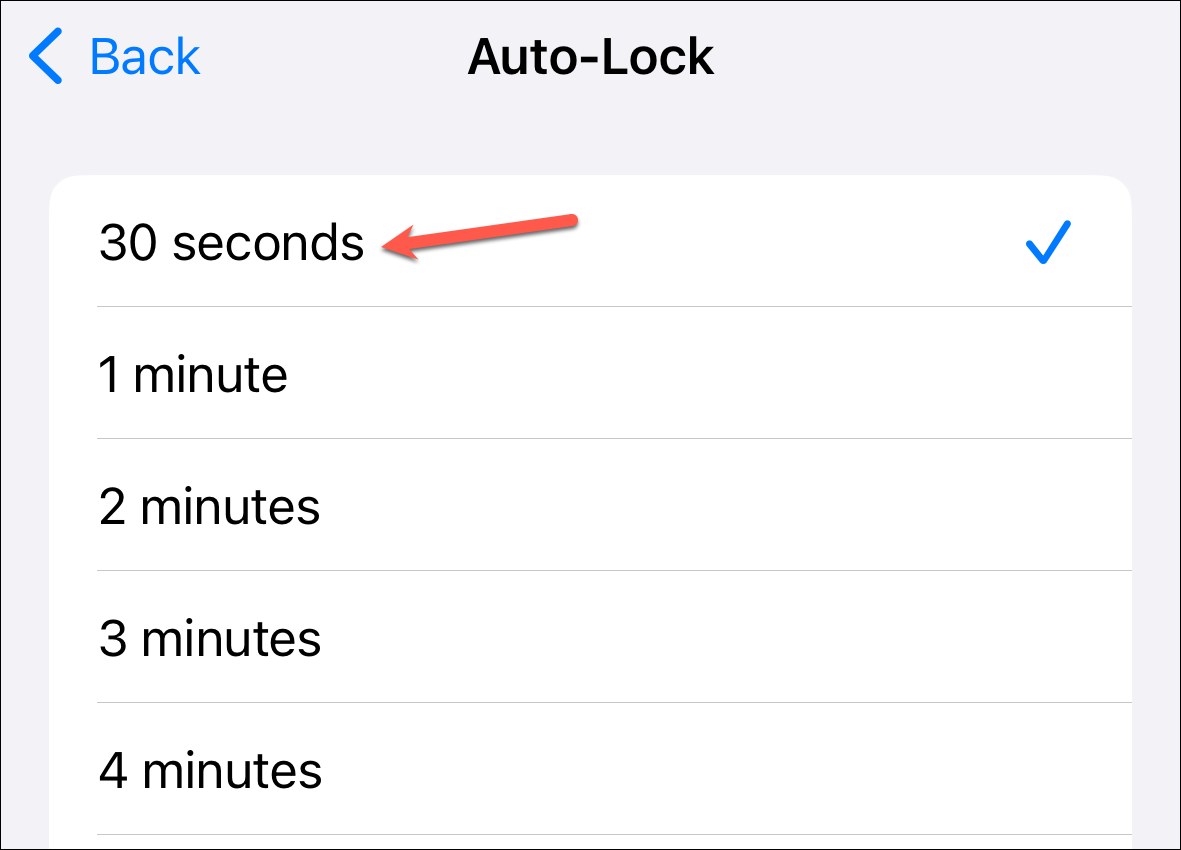
Đối với người dùng iPhone 15 Pro và Pro Max, có một cài đặt khác ở đây mà bạn có thể muốn chú ý – Luôn hiển thị. Apple đã giới thiệu tính năng Always On Display cho dòng sản phẩm của mình vào năm ngoái trên các mẫu iPhone 14 Pro. Và mặc dù AOD được cho là không ảnh hưởng quá nhiều đến thời lượng pin với tốc độ làm mới chỉ ở mức 1 Hz, nhưng sự thật là khi bạn đang vật lộn với nó, mọi điều cuối cùng đều có giá trị. Và người dùng iPhone 14 Pro cho biết đã thấy sự khác biệt về thời lượng pin khi tắt AOD.
Nhấn vào tùy chọn ‘Luôn hiển thị’ từ cài đặt Hiển thị & Độ sáng.
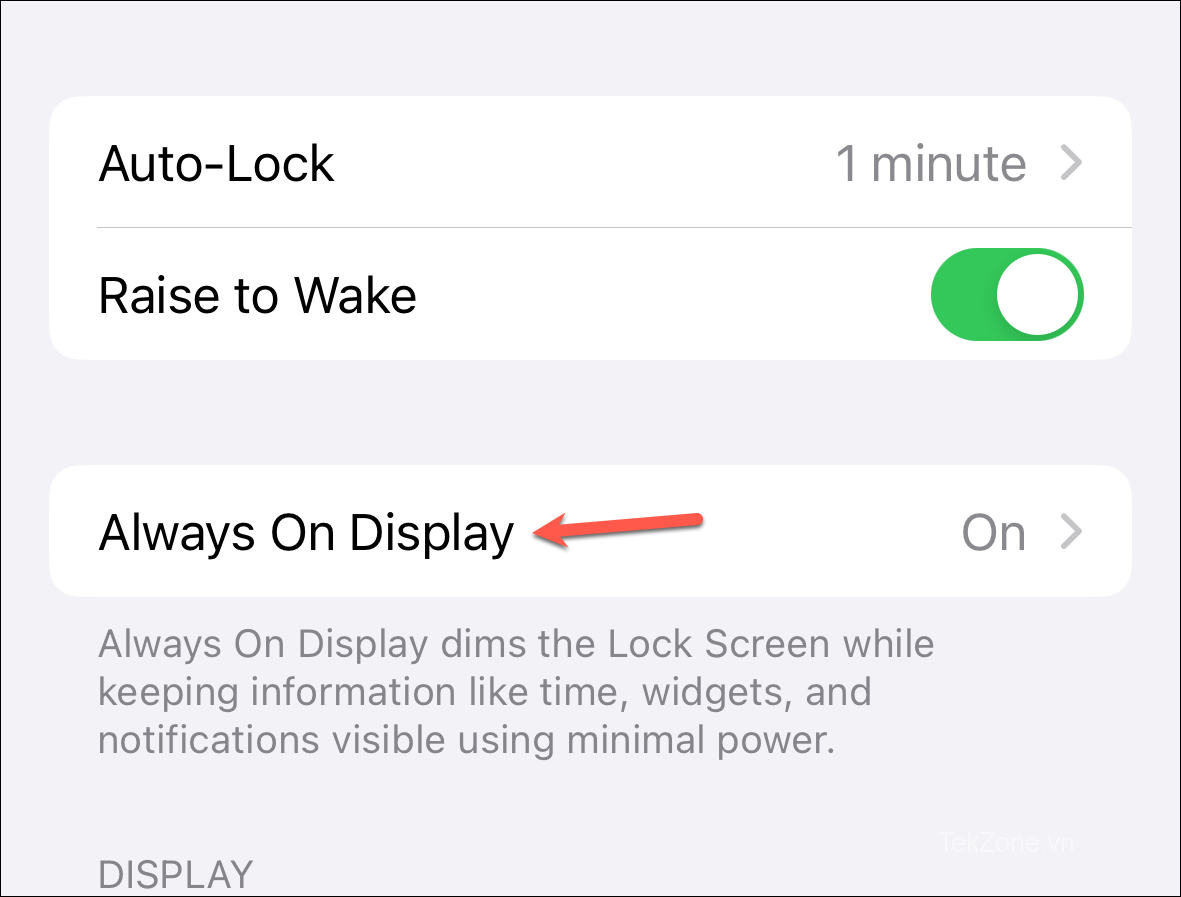
Sau đó, tắt nút bật tắt ‘Luôn hiển thị’.
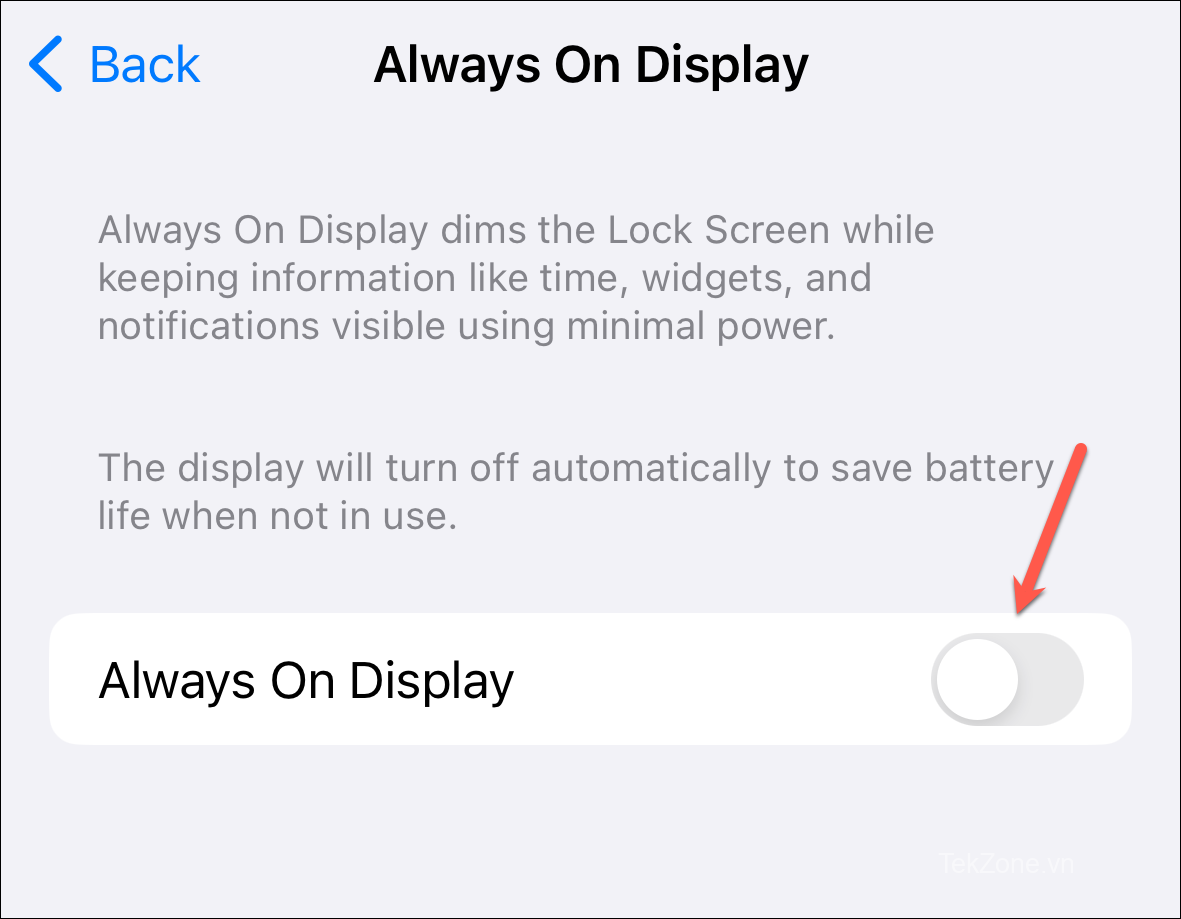
7. Kích hoạt Chế độ tối
Chế độ tối có thể giúp tiết kiệm pin, đặc biệt là trên màn hình OLED. Khi màn hình OLED hiển thị hình ảnh hoặc giao diện màu đen, về cơ bản, nó sẽ tắt tất cả các pixel, do đó tiêu thụ ít năng lượng hơn so với việc hiển thị hình ảnh màu trắng hoặc màu mà các pixel cần được chiếu sáng. Vì vậy, bạn thấy đấy, nó không chỉ là một sự lựa chọn mang tính thẩm mỹ.
Để bật Chế độ tối, hãy đi tới Settings> Display & Brightnessvà chọn ‘Tối’ trong ‘Giao diện’.
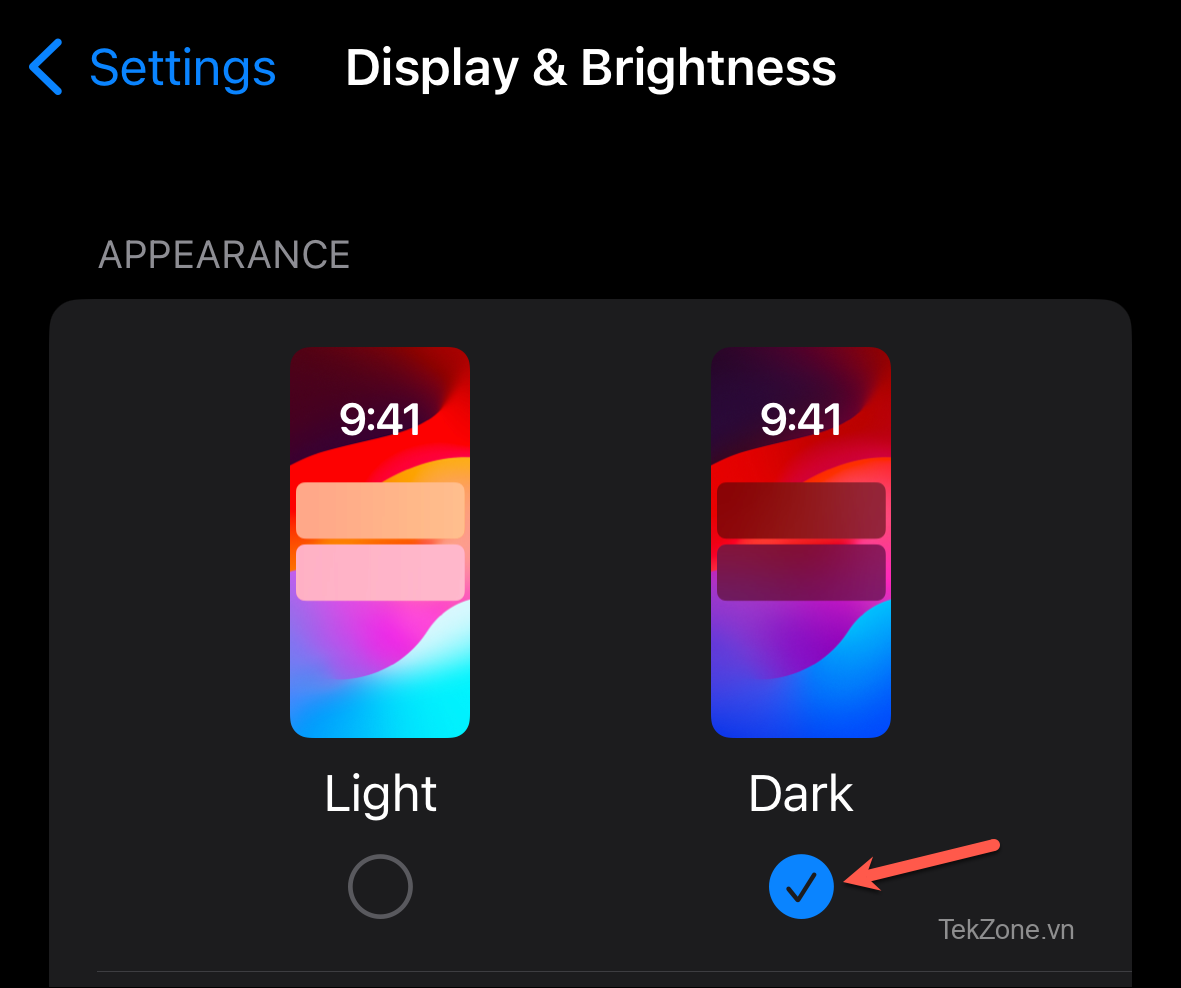
Bạn cũng có thể lên lịch Chế độ tối cho những giờ cụ thể bằng cách bật nút chuyển đổi cho ‘Tự động’ và đặt lịch từ ‘Tùy chọn’.
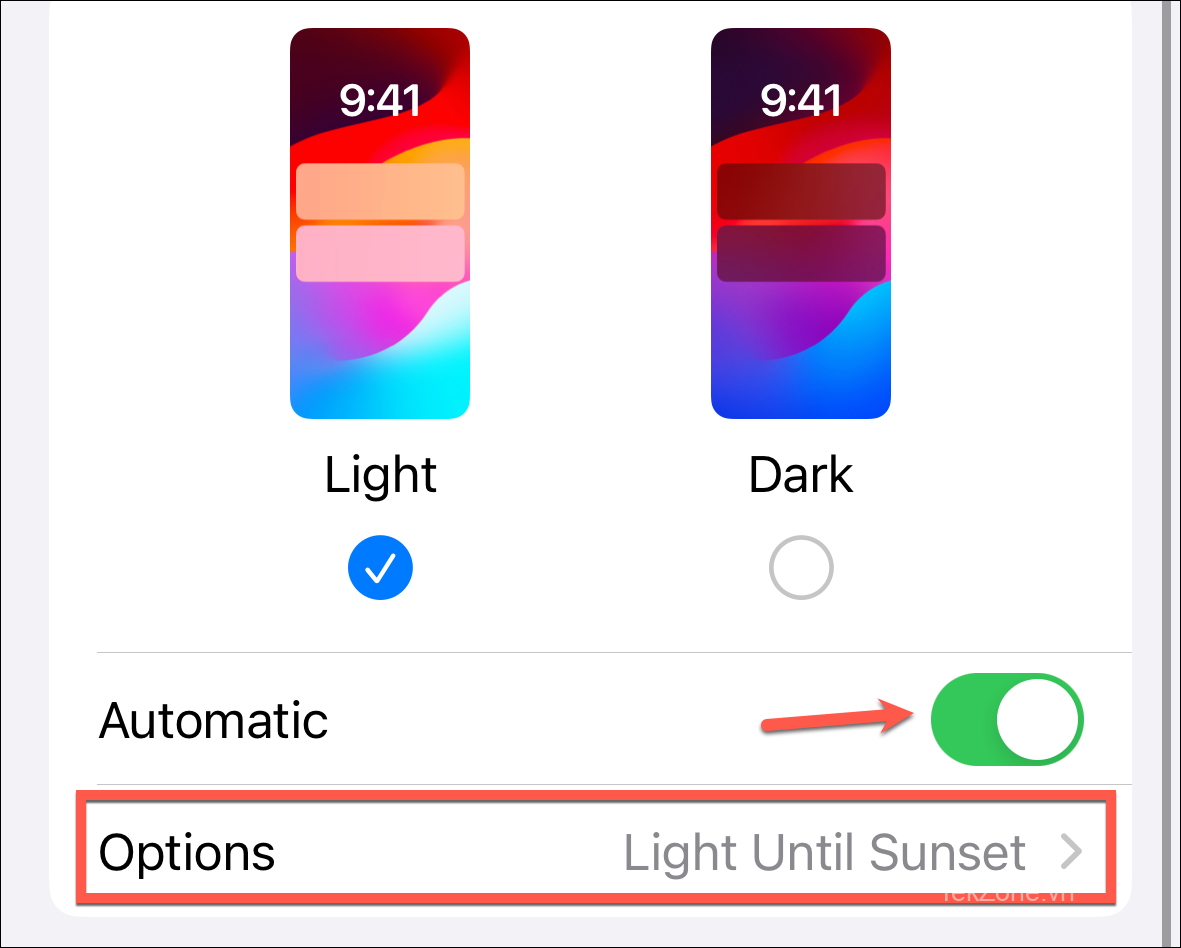
Ngoài ra, bạn có thể thêm ‘Chế độ tối’ vào Trung tâm điều khiển để truy cập nhanh hơn.
8. Giới hạn hoạt động ứng dụng Background
Mặc dù Chế độ năng lượng thấp kiểm soát việc làm mới các ứng dụng ở chế độ Background, nhưng việc luôn bật chế độ này không phải là cài đặt mong muốn. Thay vào đó, bạn cũng có thể giới hạn hoạt động ứng dụng Background trên cơ sở từng ứng dụng, điều này cho phép bạn tùy chỉnh trải nghiệm của mình.
Điều hướng đến Settings> Generalvà nhấn vào tùy chọn ‘Làm mới ứng dụng nền’.
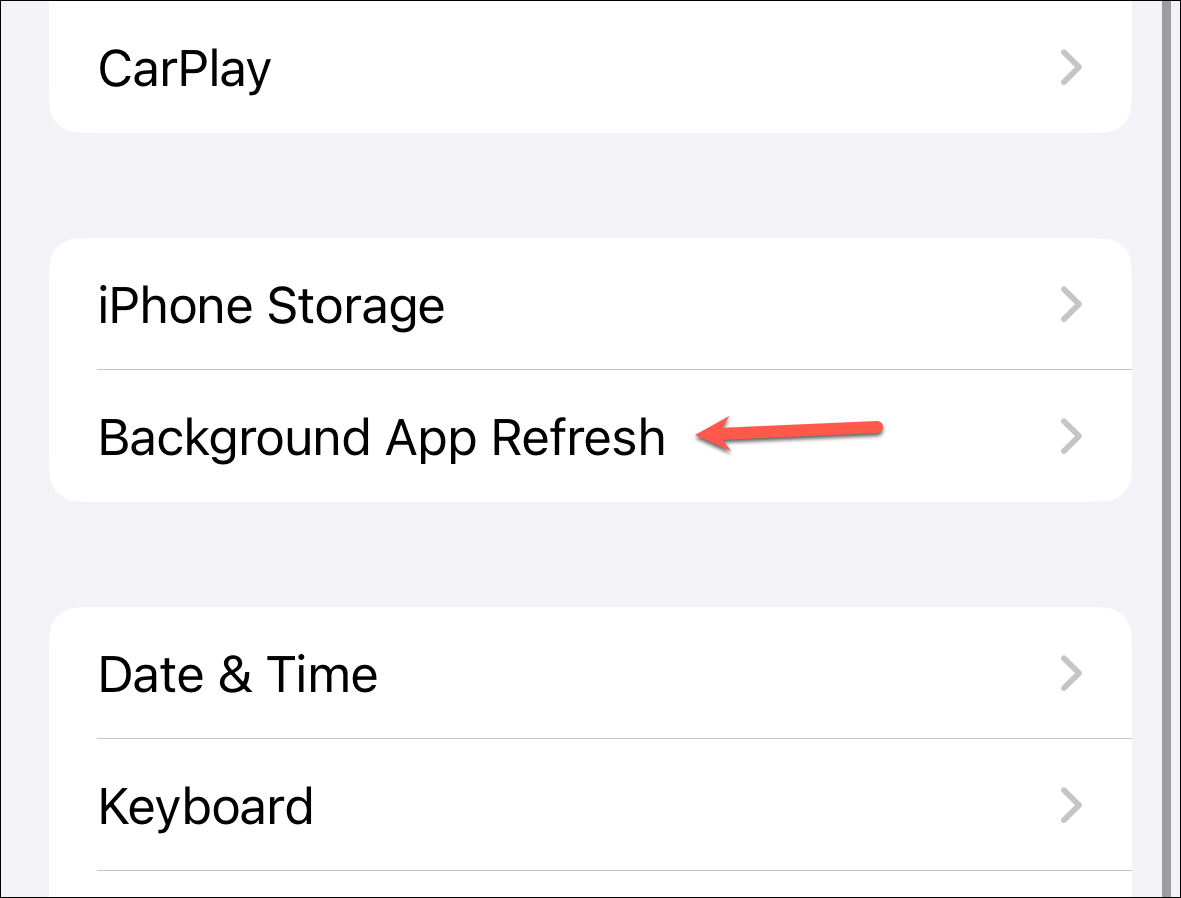
Tại đây, bạn có thể xem lại các ứng dụng mà bạn muốn để có thể làm mới nội dung ở chế độ Background và tắt nút chuyển đổi cho những ứng dụng khác.
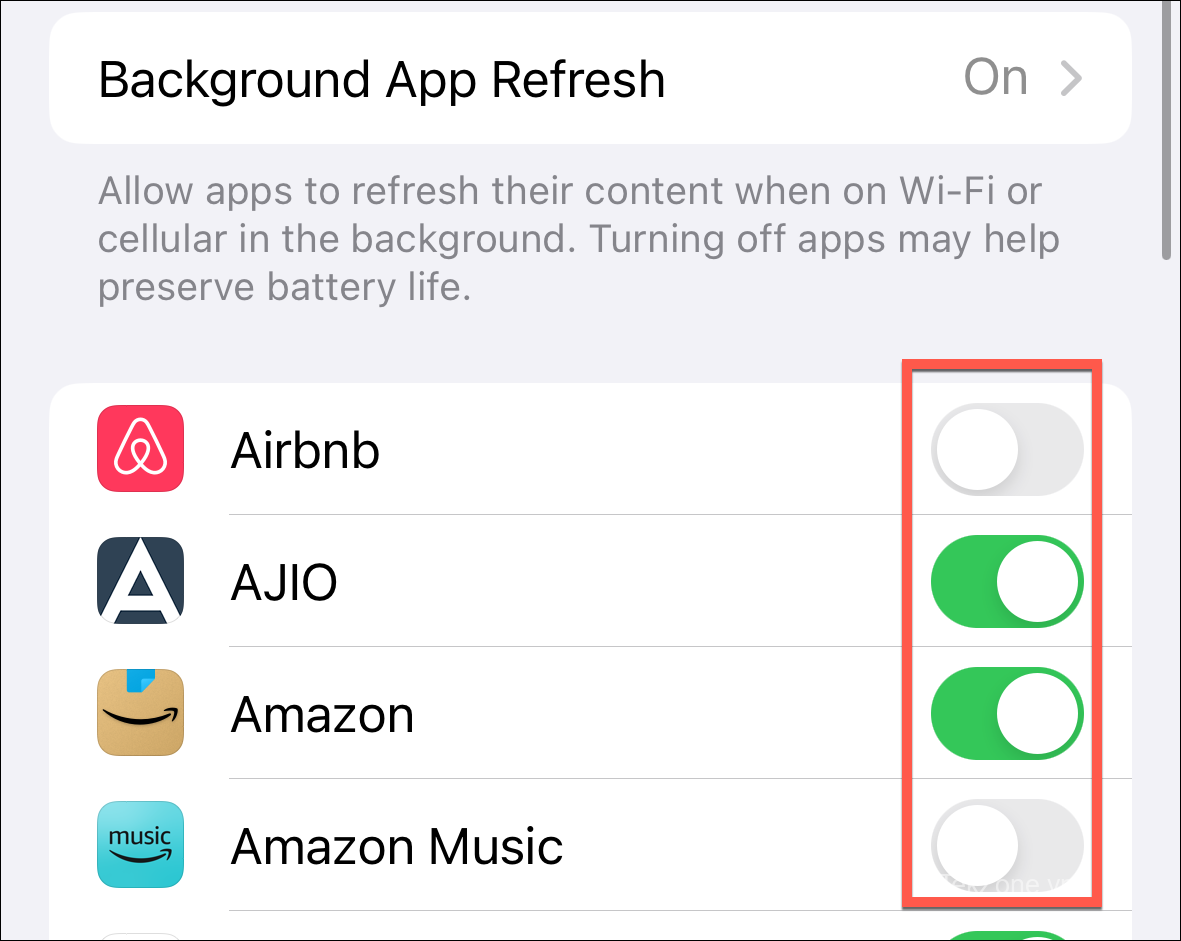
Bạn cũng có thể định cấu hình xem bạn muốn Làm mới ứng dụng nền chỉ khả dụng trên WiFi hay trên cả WiFi và dữ liệu di động. Nhấn vào tùy chọn ‘Background App Refresh’ ở trên cùng.
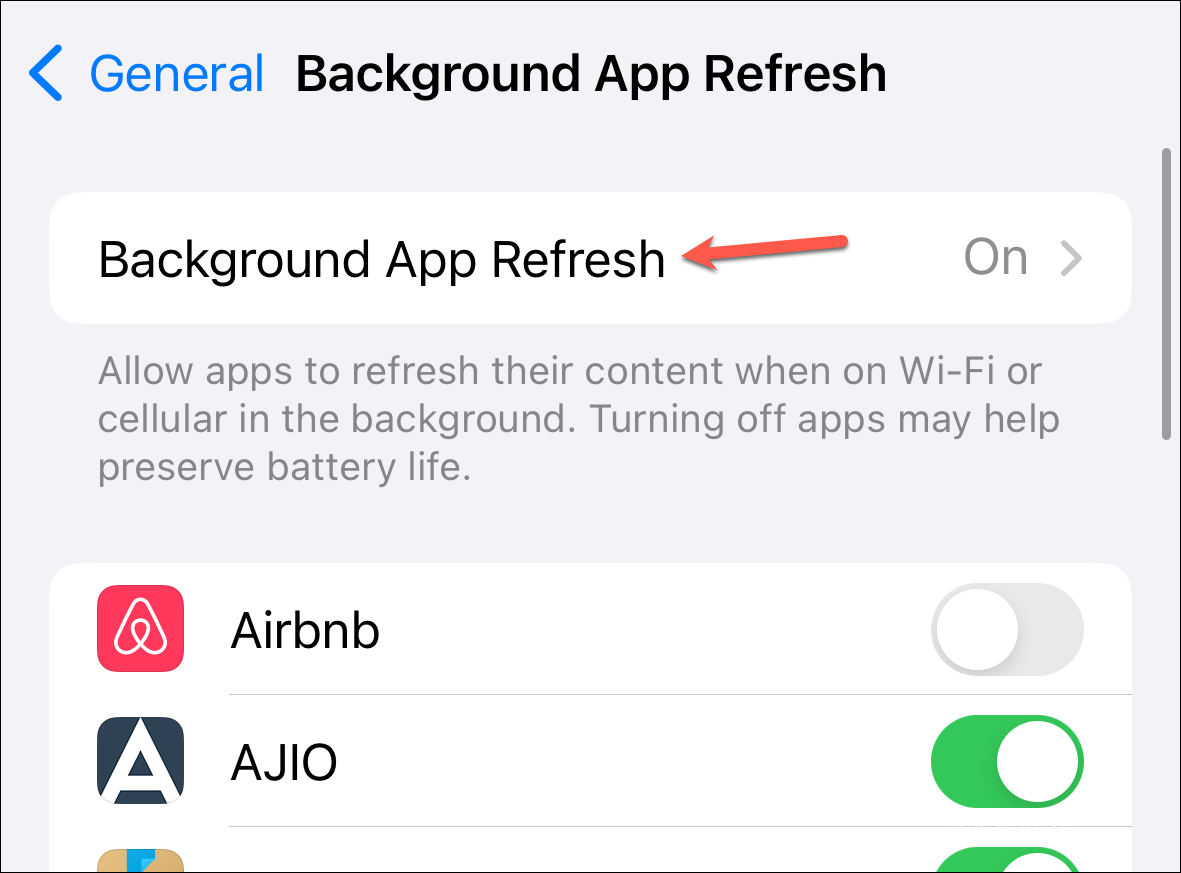
Sau đó, chọn ‘WiFi’ hoặc ‘WiFi & Dữ liệu di động’.
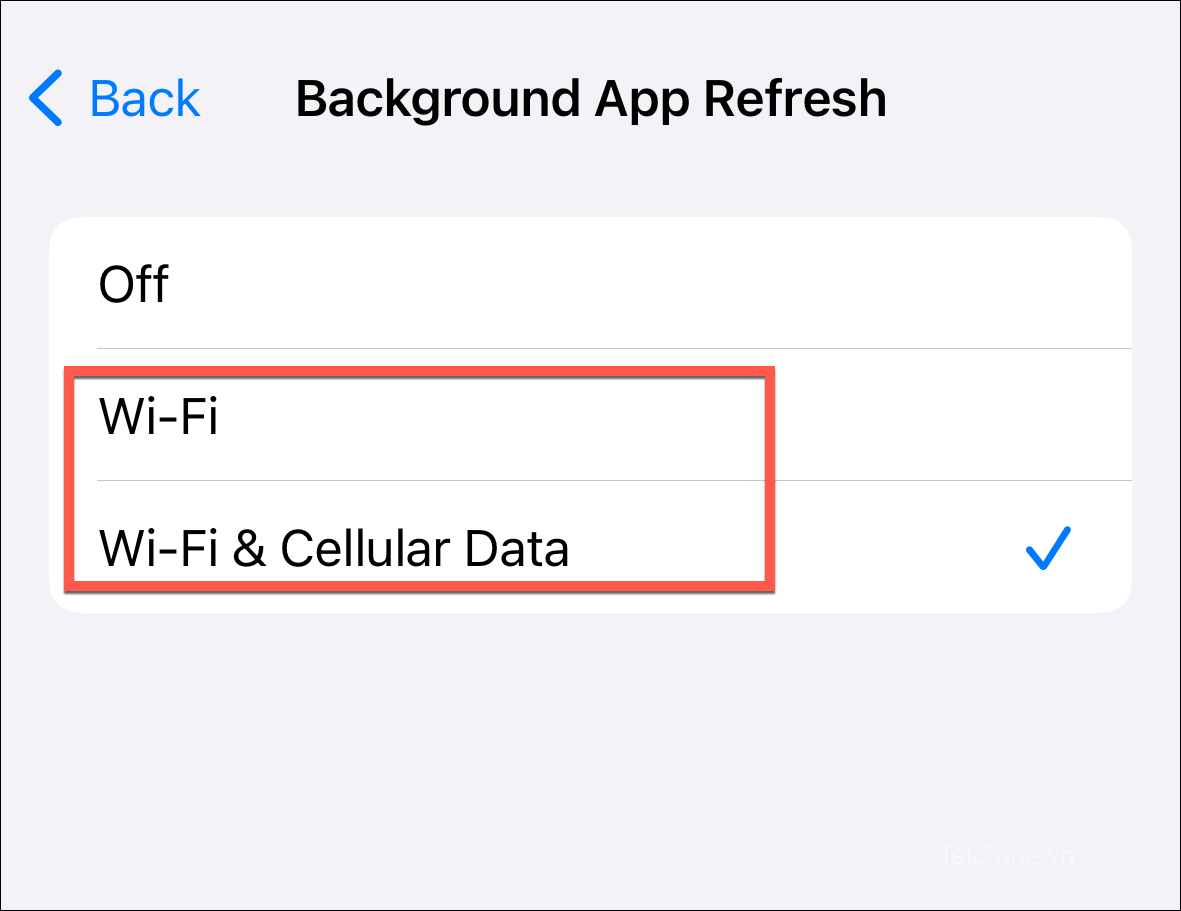
9. Quản lý dịch vụ định vị
Hạn chế Dịch vụ định vị cũng có thể giúp bạn duy trì tuổi thọ pin. Mặc dù bạn có thể không muốn tắt hoàn toàn tính năng này vì nó sẽ cản trở khả năng hoạt động của một số ứng dụng, nhưng bạn có thể tắt tính năng này trên cơ sở từng ứng dụng.
Đi tới ‘Quyền riêng tư & Bảo mật’ từ ứng dụng Cài đặt.
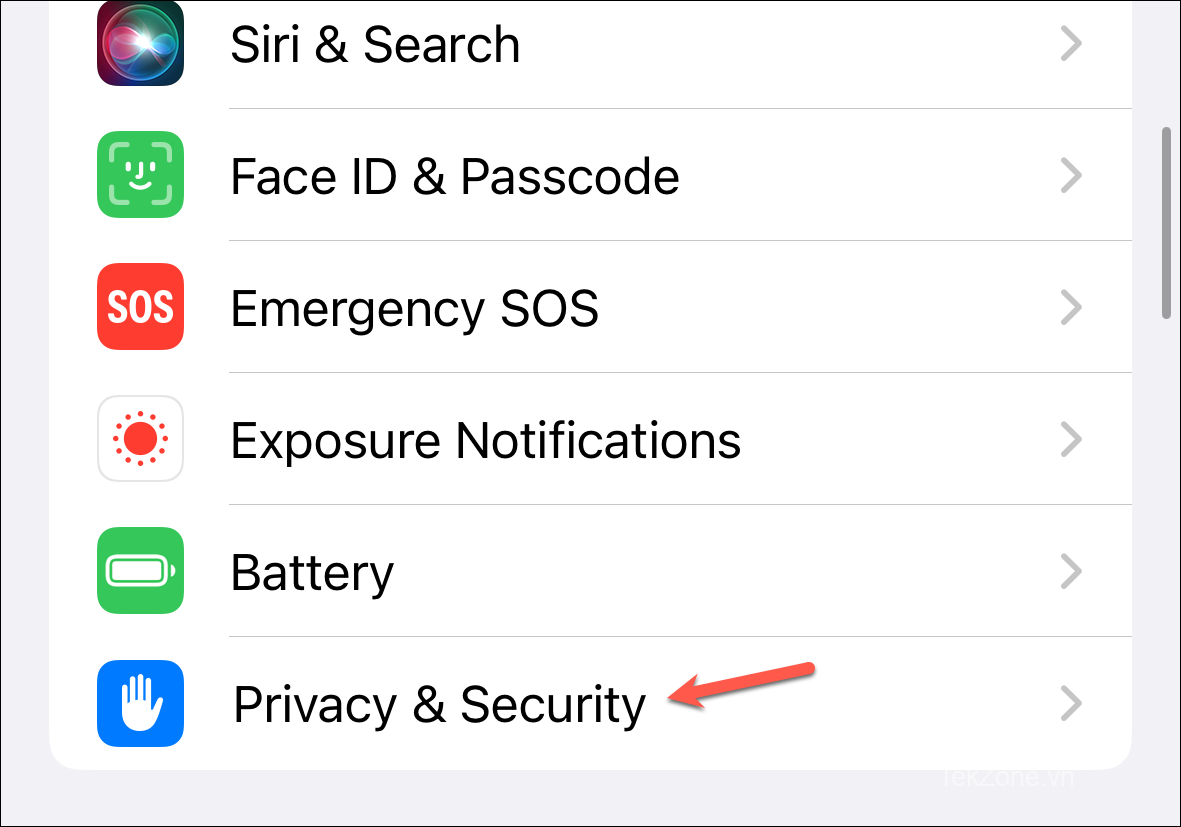
Sau đó, nhấn vào tùy chọn ‘Dịch vụ vị trí’.
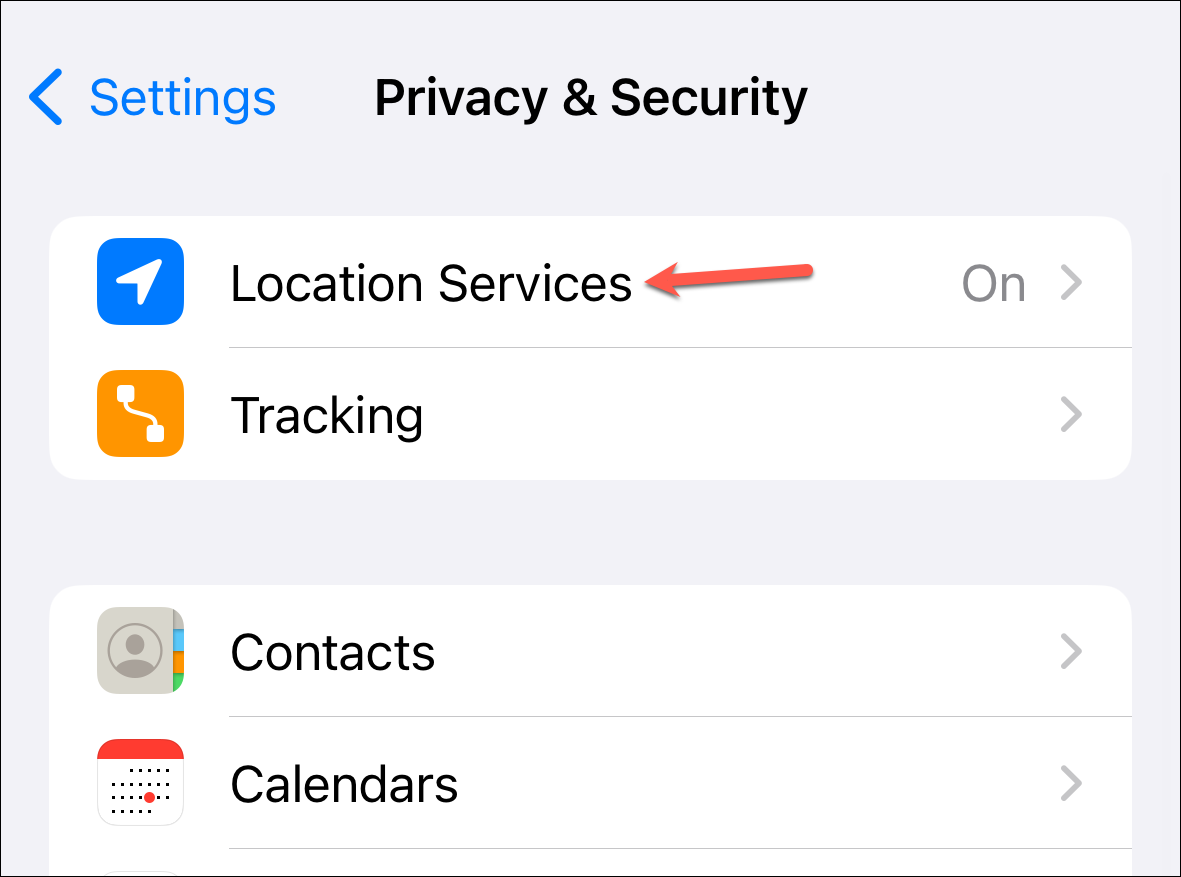
Tại đây, bạn có thể xem lại các ứng dụng đang sử dụng Dịch vụ vị trí và chọn ‘Không bao giờ’ để tắt quyền truy cập vị trí đối với các ứng dụng cụ thể.
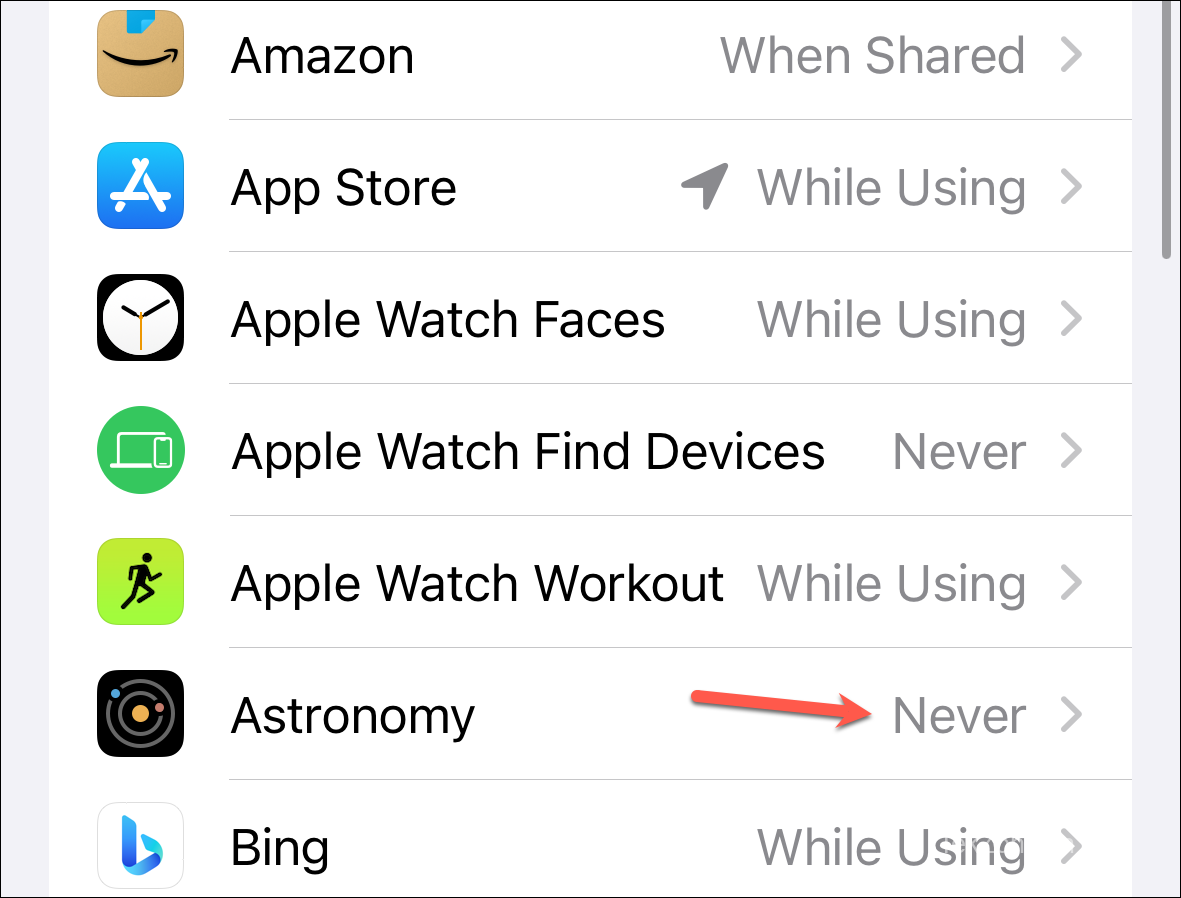
10. Vô hiệu hóa bàn phím Haptics
Bàn phím Haptics đã được giới thiệu trong iOS 16. Khi được bật, bàn phím sẽ cung cấp phản hồi xúc giác rất hài lòng khi gõ. Tuy nhiên, dù thỏa mãn đến mấy thì nó cũng ảnh hưởng đến thời lượng pin của iPhone.
Để tắt Cảm giác bàn phím, hãy đi tới ‘Âm thanh & Cảm giác’ từ ứng dụng Cài đặt.
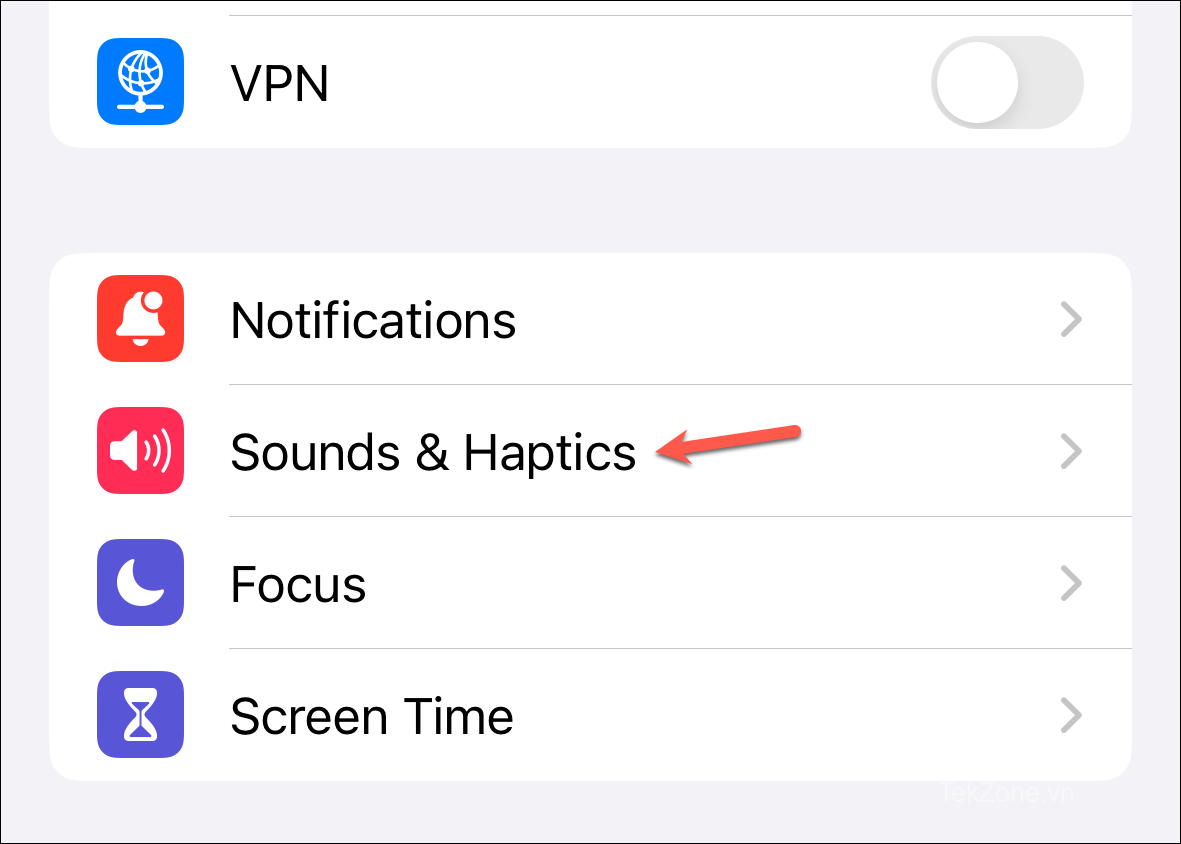
Sau đó, điều hướng đến ‘Phản hồi bàn phím’.
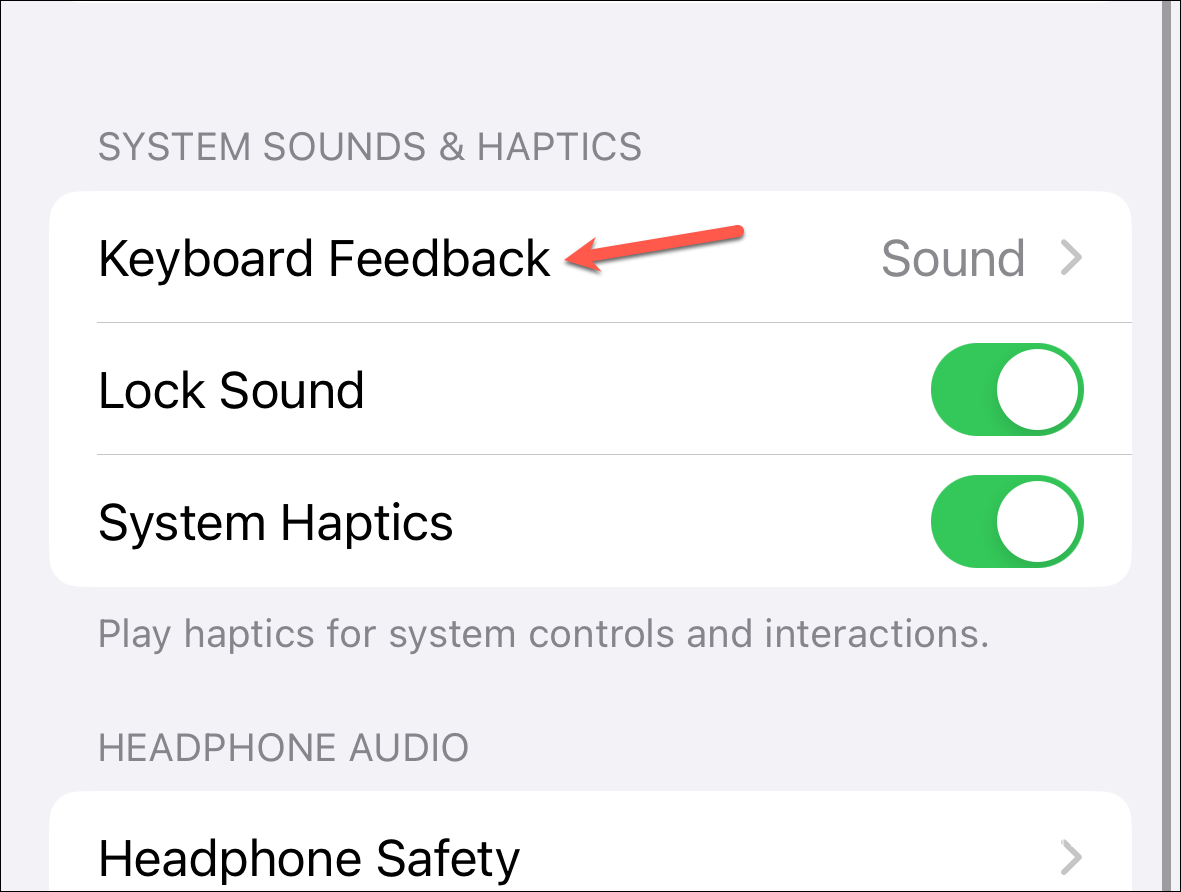
Tắt nút bật tắt cho ‘Haptic’.
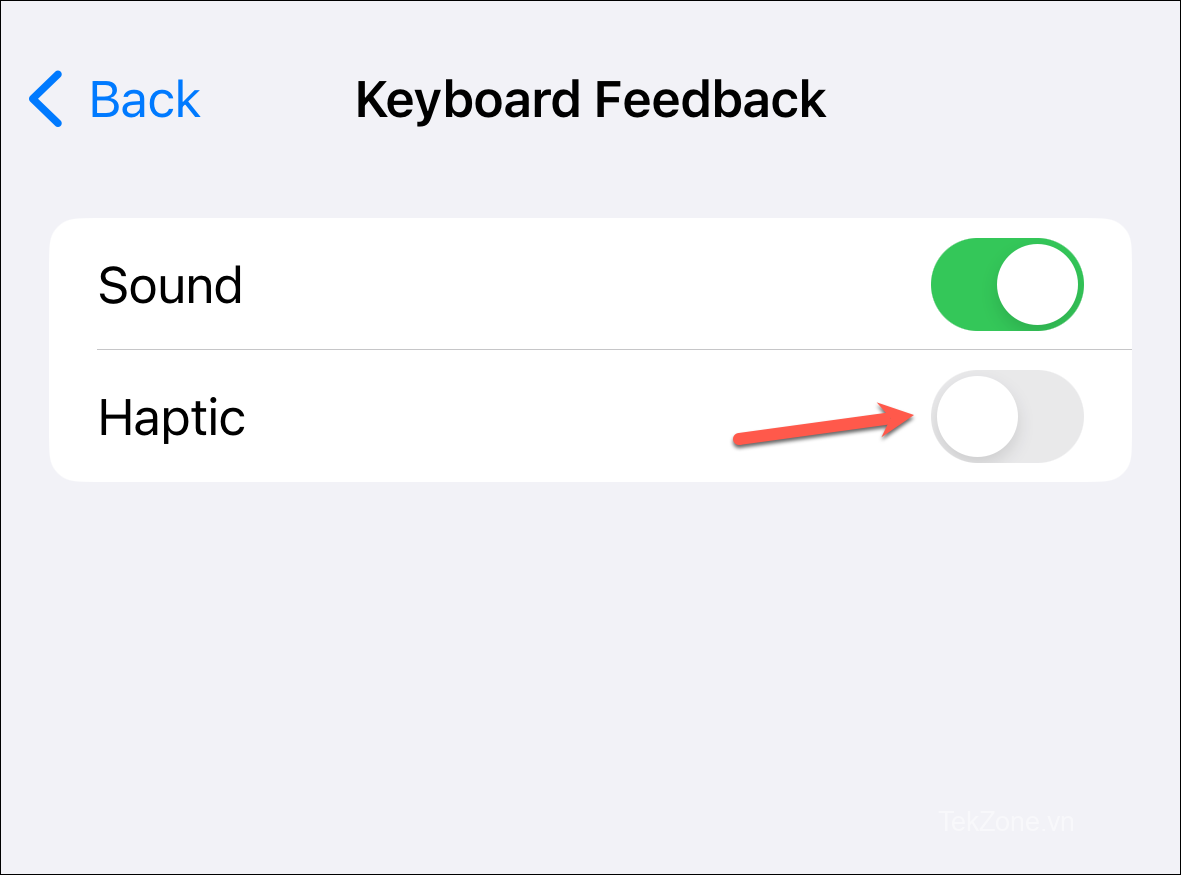
11. Quản lý thông báo
Khối lượng thông báo khổng lồ mà mình nhận được trong một ngày thực sự rất nhiều và gây ra tình trạng hao pin. Hầu hết các thông báo này chỉ gây phiền nhiễu và không thực sự quan trọng, bạn có biết rằng chúng còn ảnh hưởng đến thời lượng pin không?
Mặc dù bạn có thể tắt các thông báo không quan trọng nhưng cũng có một giải pháp thay thế nếu FOMO ngăn cản bạn đi theo con đường đó. Thay vì nhận chúng suốt cả ngày, bạn có thể chọn bật ‘Tóm tắt theo lịch trình’ trên iPhone của mình để nhận tất cả các thông báo không quan trọng cùng một lúc vào thời gian đã lên lịch.
Để bật tóm tắt theo lịch trình, hãy điều hướng đến Settings> Notifications> Scheduled Summary.
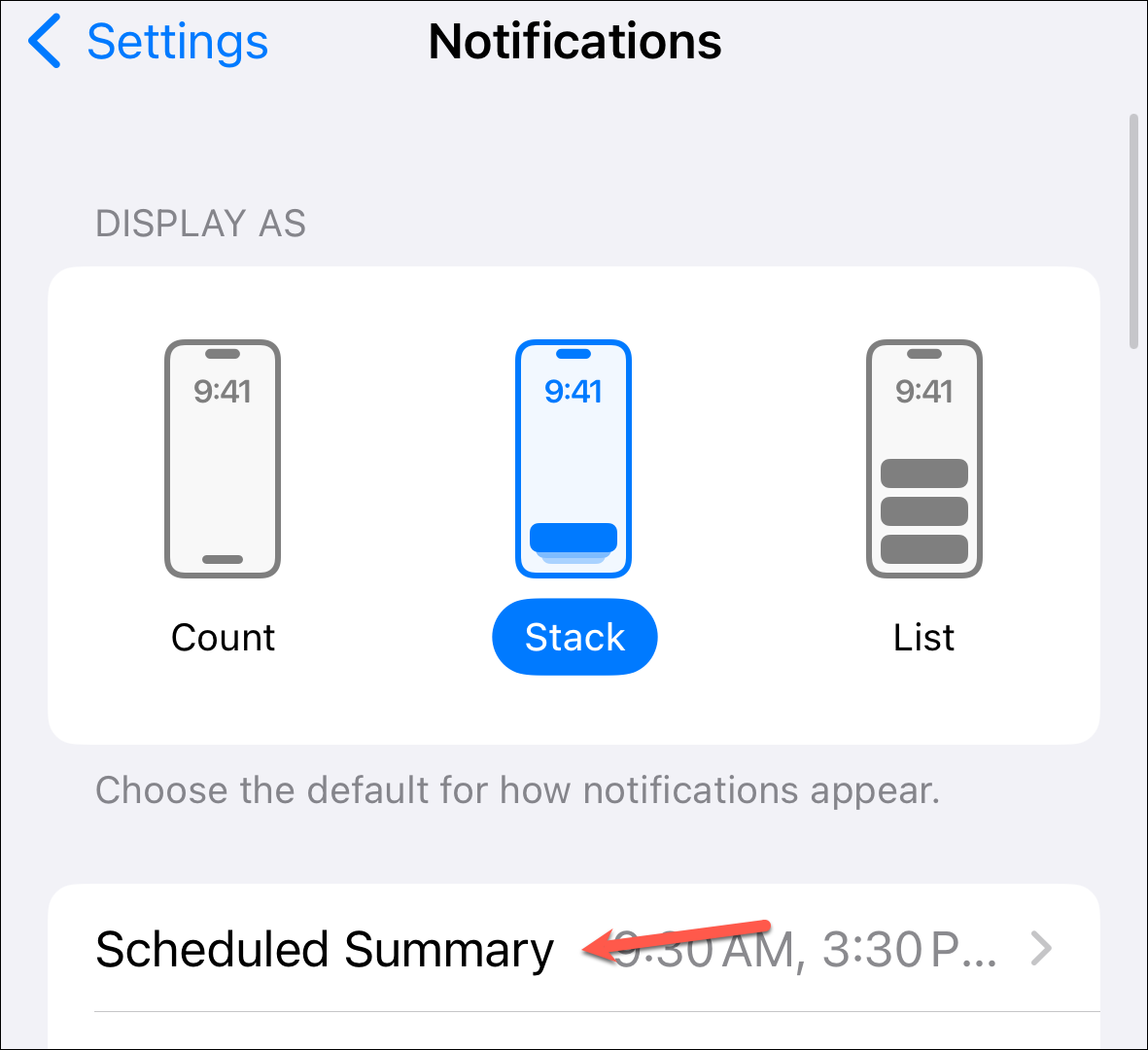
Sau đó, bật nút chuyển đổi ‘Tóm tắt theo lịch trình’ và thiết lập tính năng này.
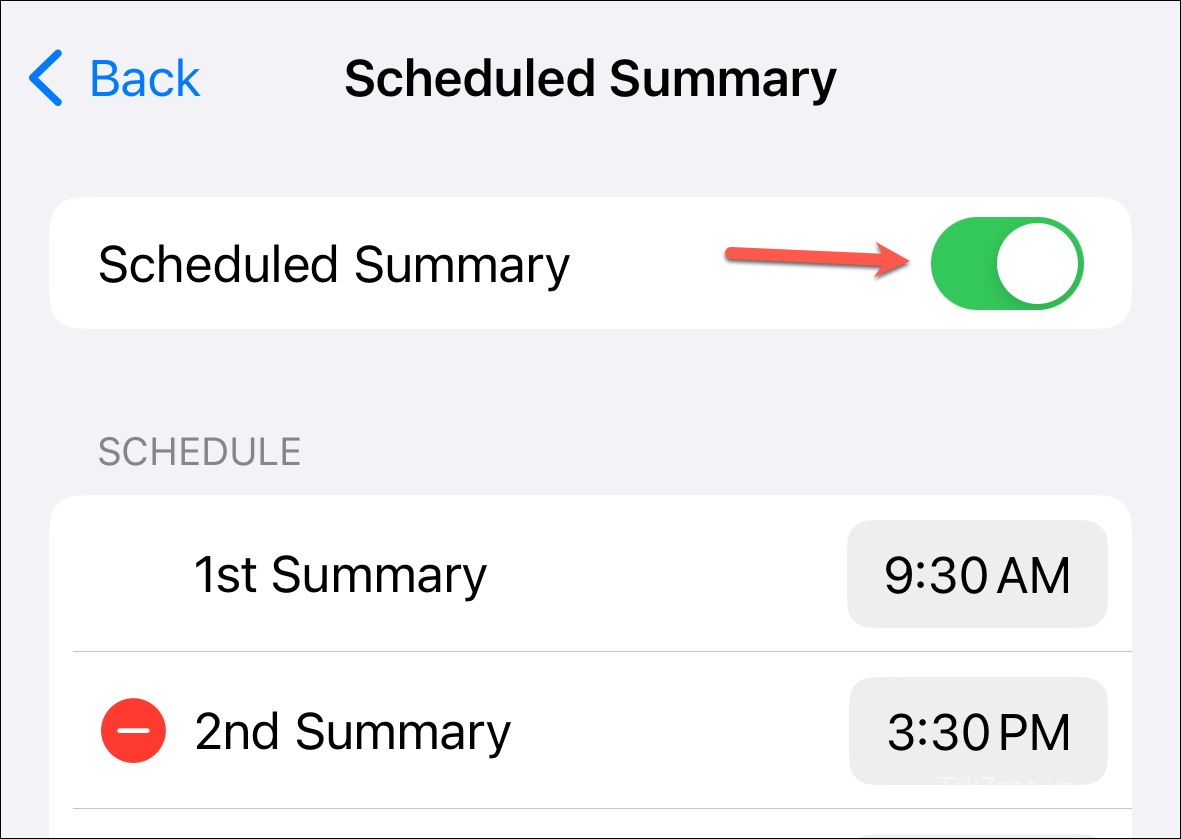
Bạn có thể tham khảo hướng dẫn đầy đủ của mình, được liên kết bên dưới, để tìm hiểu thêm về tính năng này.
12. Tránh nhiệt độ quá cao
Giữ iPhone trong phạm vi nhiệt độ được khuyến nghị của Apple (32°F đến 95°F/ 0°C đến 35°C) để tránh làm hỏng pin vĩnh viễn, vì Apple cho biết rằng nhiệt độ ngoài phạm vi này có thể làm hỏng dung lượng pin của iPhone.
13. Tắt tính năng Nghe chủ động của Siri
Mặc dù “Hey Siri” (hoặc hiện tại chỉ có “Siri” trong iOS 17 ) là một tính năng hay cho phép bạn sử dụng Siri rảnh tay nhưng hầu hết mọi người hầu như không bao giờ sử dụng nó.
Nếu bạn không sử dụng Siri thường xuyên, hãy cân nhắc việc tắt tính năng nghe chủ động của Siri để tiết kiệm pin, đặc biệt là trong những ngày đầu khi iPhone 15 vẫn còn khá mới. Vì Hey Siri đang nghe lệnh “Hey Siri” đó nên micrô luôn hoạt động. Mặc dù ảnh hưởng đến pin là không đáng kể nhưng bạn nên chú ý khi nắm ống hút.
Để tắt tính năng này, hãy điều hướng đến Settings> Siri & Search> Listen for.
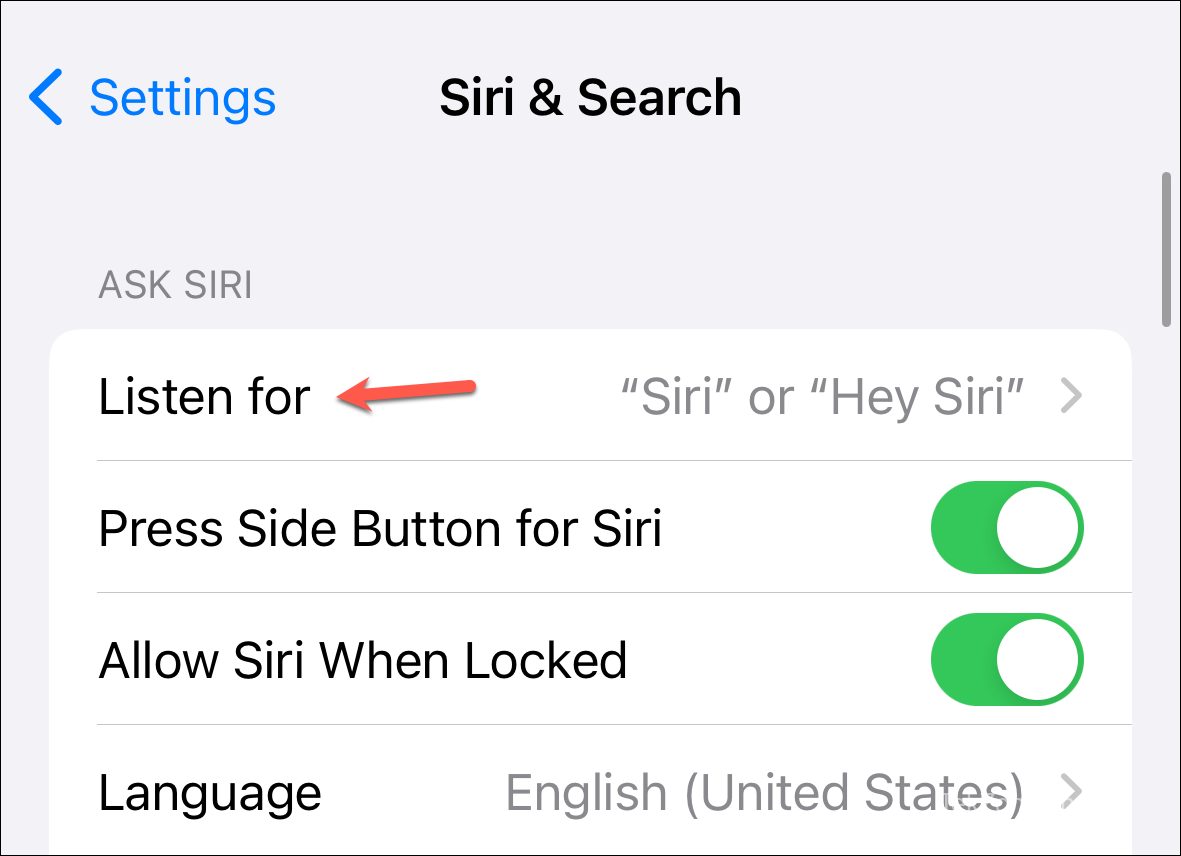
Sau đó, chọn ‘Tắt’ từ các tùy chọn.
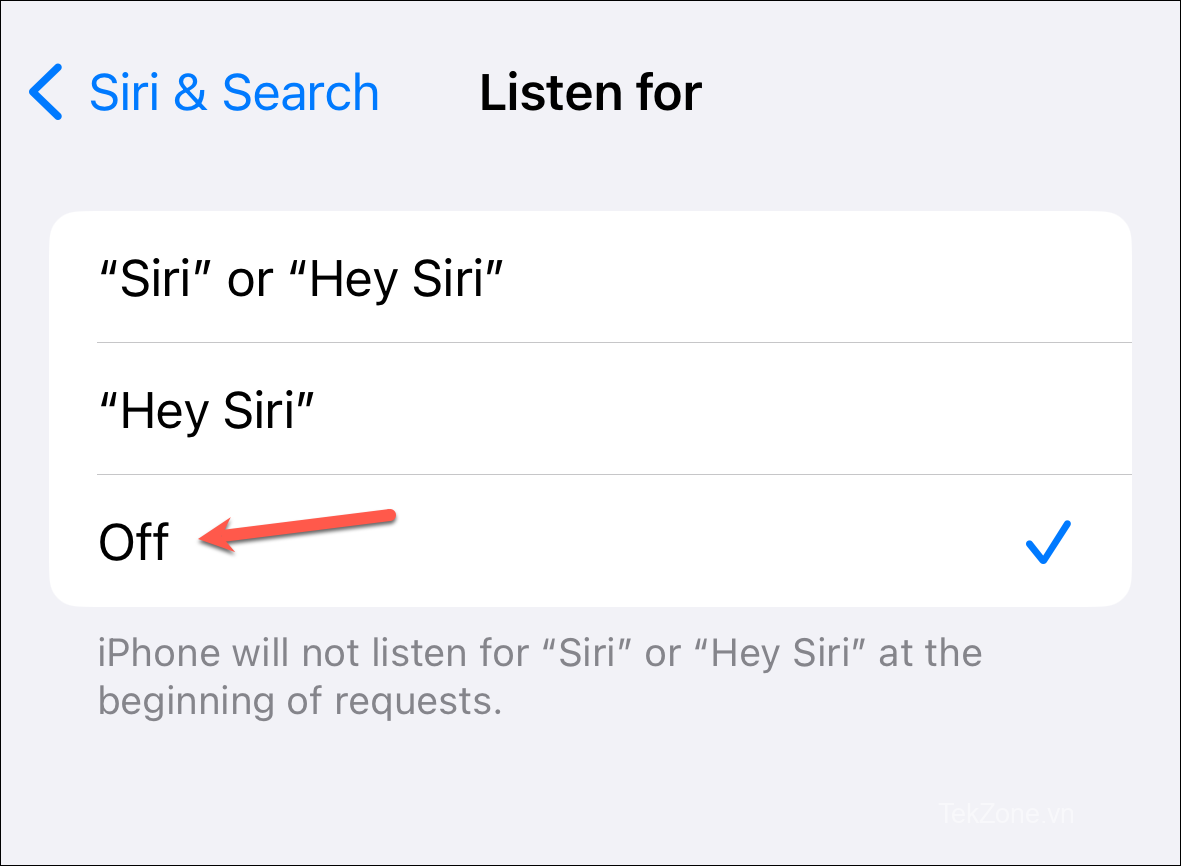
14. Quản lý cài đặt không dây, di động và Bluetooth
Để thực sự giảm tình trạng hao pin trên điện thoại, bạn có thể tắt Dữ liệu di động, WiFi và Bluetooth khi không cần thiết. Mặc dù đây không phải là giải pháp lý tưởng nhưng nó có thể hữu ích đặc biệt khi bạn đi du lịch.
Bằng cách làm theo các bước trên và thực hiện một số điều chỉnh đối với cài đặt của mình, bạn có thể cải thiện đáng kể thời lượng pin của iPhone 15, đảm bảo thời lượng pin kéo dài suốt cả ngày. Và khi iPhone 15 đã có thời gian ổn định, tức là nó không còn lập chỉ mục và làm việc ngoài giờ để chuẩn bị mọi thứ, bạn sẽ thấy rằng thời lượng pin dù sao cũng không bị ảnh hưởng nhiều.